ASUS P8B-M, C6421 User Manual
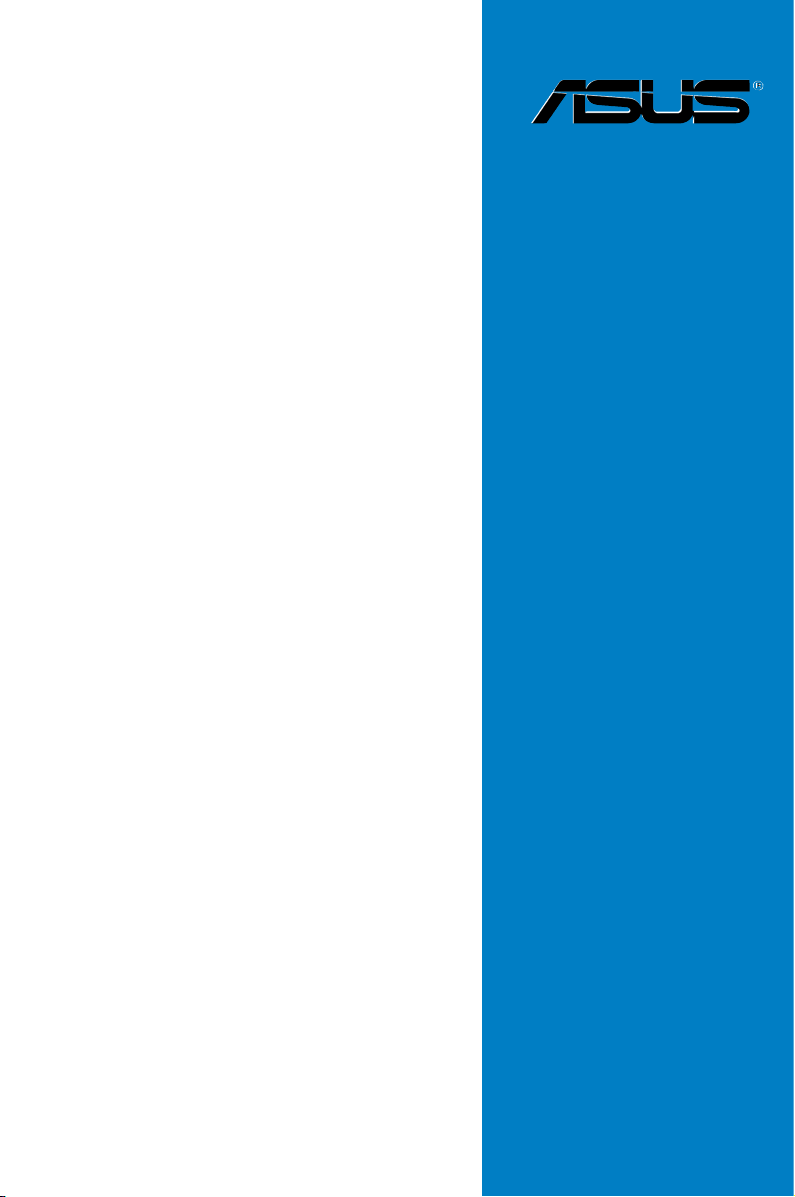
P8B-M
Motherboard
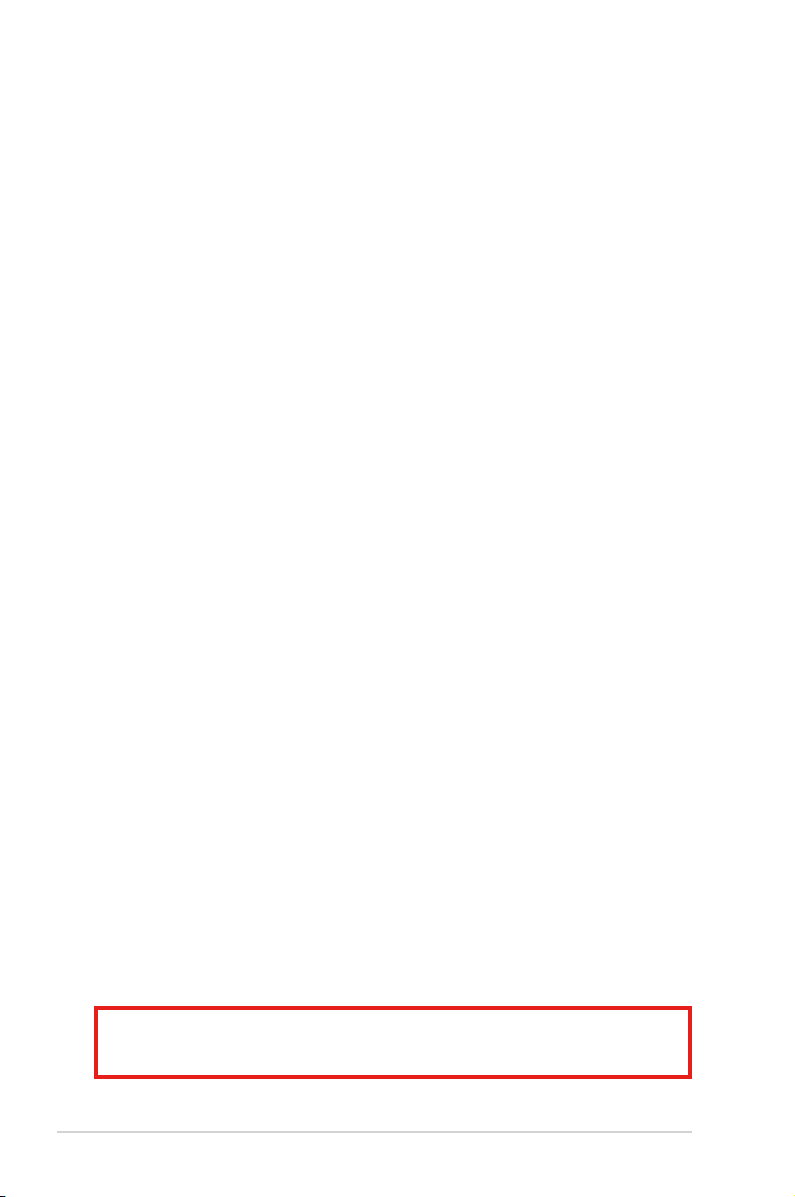
C6421
第一版 V1
2011 年 3 月
版權所有‧不得翻印 © 2011 華碩電腦
本產品的所有部分,包括配件與軟件等,其相關知識產權等歸華碩電腦公司
(以下簡稱華碩)或授權華碩使用的相關主體所有,未經權利主體許可,不得
任意地仿製、拷貝、摘抄或轉譯。本用戶手冊沒有任何型式的擔保、立場表達
或其它暗示。若有任何因本用戶手冊或其所提到之產品信息,所引起直接或
間接的數據流失、利益損失或事業終止,華碩及其所屬員工恕不為其擔負任何
責任。除此之外,本用戶手冊所提到的產品規格及信息只作參考,內容亦會隨
時更新,恕不另行通知。
下列因素導致的產品故障或損壞不在免費保修範圍內:
A. 因天災(水災、火災、地震、雷擊、颱風等)、遇不可抗拒外力或人為之操
作使用不慎造成之損害。
B. 自行拆裝、修理、或將產品送至非華碩認証之維修點進行檢測維修。
C. 用戶擅自或請第三人修改、修復、變更規格及安裝、添加、擴充非本公
司原廠銷售、授權或認可之配件所引起之故障與損壞。
D. 因用戶自行安裝軟件及設定不當所造成之使用問題及故障。
E. 計算機病毒所造成之問題及故障。
F. 本公司保修識別 標籤撕 毀或無法辨認,涂改保修服務卡 或與產品不
符。
G. 要求華碩提供軟件安裝服務(用戶需自行提供原版軟件)、軟件故障排
除或清除密碼等。
H. 其它不正常使用所造成之問題及故障。
用戶手冊中所談論到的產品名稱僅做識別之用,而這些名稱可能是屬於其他
公司的註冊商標或是版權。
關於產品規格最新的升級信息請您到華碩的官方網站瀏覽或是直接與華碩
公司聯絡。
注意!倘若本產品上之產品序列號有所破損或無法辨識者,則該項產品
恕不保修!
ii
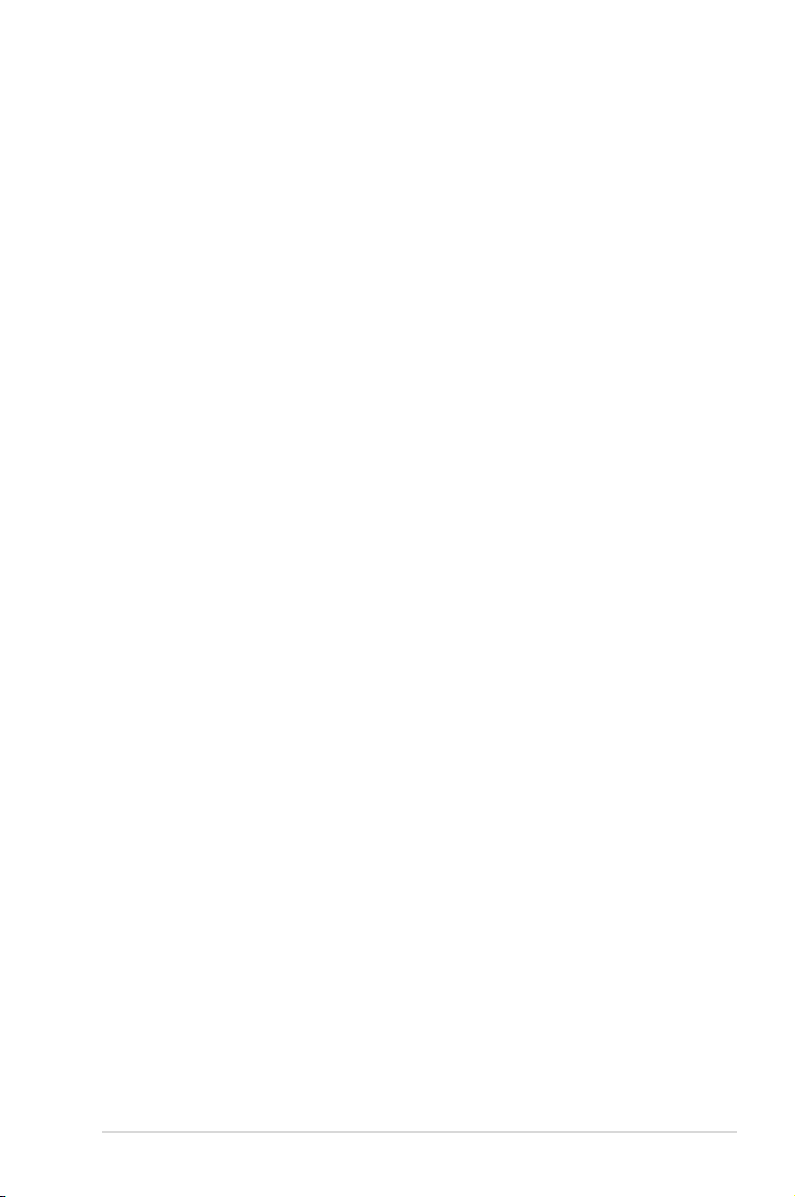
目錄內容
安全性須知 ................................................................................................................. vii
電氣方面的安全性 .....................................................................................vii
操作方面的安全性 .....................................................................................vii
REACH ..........................................................................................................
關於這本用戶手冊 .................................................................................................. viii
用戶手冊的編排方式 ............................................................................... viii
提示符號.........................................................................................................ix
跳線帽及圖標說明 ......................................................................................ix
哪裡可以找到更多的產品信息 ............................................................... ix
P8B-M 規格概要 .......................................................................................................xi
第一章:產品介紹
1.1 歡迎加入華碩愛好者的行列! ..........................................................1-3
1.2
產品包裝 .................................................................................................... 1-3
1.3
序列號標籤 ...............................................................................................1-4
1.4
特殊功能 .................................................................................................... 1-4
1.4.1
1.4.2
第二章:硬件設備信息
2.1 主板安裝前 ...............................................................................................2-3
2.2
主板概觀 .................................................................................................... 2-5
2.2.1
2.2.2
2.2.3
2.2.4
2.3
中央處理器(CPU) ............................................................................. 2-9
2.3.1
2.3.2
2.3.3 卸除散熱器與風扇
2.3.4
2.4
系統內存 ................................................................................................. 2-15
2.4.1
2.4.2
2.4.3
2.4.4 取出內存條 ............................................................................
產品特性 ....................................................................................1-4
華碩獨家研發功能..................................................................1-6
主板的擺放方向 ...................................................................... 2-5
螺絲孔位 ....................................................................................2-5
主板構造圖 ...............................................................................2-6
主板元件說明 ........................................................................... 2-7
安裝中央處理器 ...................................................................... 2-9
安裝散熱器和風扇............................................................... 2-12
............................................................... 2-13
安裝散熱器 ............................................................................ 2-14
概觀 .......................................................................................... 2-15
內存設置 ................................................................................. 2-15
安裝內存條 ............................................................................ 2-16
vii
2-16
iii
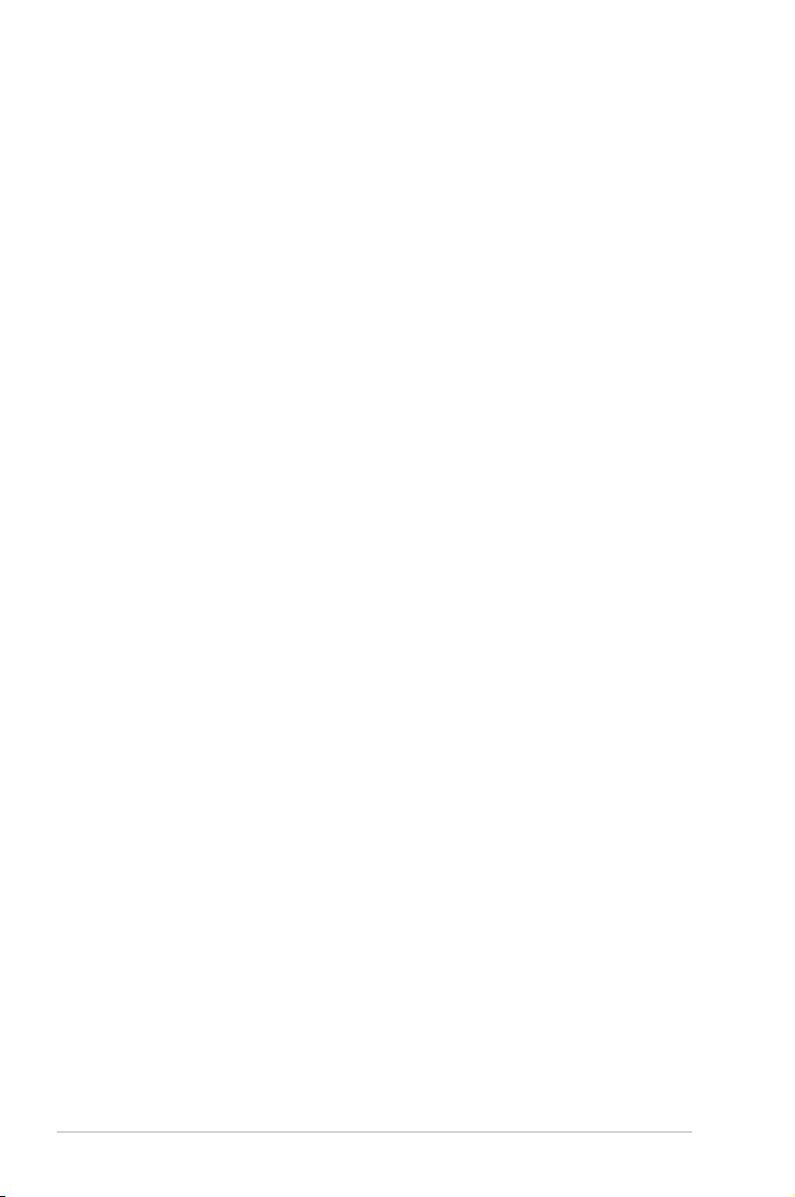
目錄內容
2.5 擴展插槽 ................................................................................................. 2-17
2.5.1 安裝擴展卡 ............................................................................
2.5.2 設置擴展卡 ............................................................................
2.5.3 指定中斷要求 ........................................................................
2.5.4 PCI Express x8
2.5.5 PCI Express x16
2.5.6 PCI
2.5.7
2.5.8
2.6
跳線選擇區 ............................................................................................ 2-21
2.7
元件與外圍設備的連接 ..................................................................... 2-27
2.7.1
2.7.2
插槽 .................................................................................. 2-18
安裝 ASMB5 管理卡 ......................................................... 2-19
連接熱敏傳感器連線 .......................................................... 2-20
後側面板接口 ........................................................................ 2-27
內部連接端口 ........................................................................ 2-28
第三章:開啟電源
3.1 第一次啟動電腦 ...................................................................................... 3-3
3.2
關閉電源 .................................................................................................... 3-4
3.2.1 使用操作系統關閉功能 ........................................................
3.2.2 使用雙重功能電源
第四章:BIOS 程序設置
4.1 管理、更新您的 BIOS 程序 ................................................................ 4-3
4.1.1
4.1.2 使用華碩 EZ Flash Utility 升級 BIOS 程序 ...................
4.1.3
4.2
BIOS 程序設置 ........................................................................................4-7
4.2.1 BIOS
4.2.2
4.2.3
4.2.4 子菜單 .........................................................................................
4.2.5
4.2.6 在線操作說明 ...........................................................................
4.2.7 設置值 .........................................................................................
4.2.8 設置窗口 ....................................................................................
4.2.9 滾動條 .........................................................................................
4.3
主菜單(Main)................................................................................... 4-10
4.3.1 System Date [Day xx/xx/xxxx] ...................................
使用 CrashFree BIOS 3 程序恢復 BIOS 程序 ............4-3
使用 BUPDATER 升級 BIOS 程序 ..................................4-5
程序菜單介紹 ............................................................... 4-8
功能表列說明 ........................................................................... 4-8
菜單項目 ....................................................................................4-9
導航鍵 ......................................................................................... 4-9
插槽 (x4 link) ....................................... 2-18
插槽 (x16 link) ................................. 2-18
按鈕 ........................................................ 3-4
2-17
2-17
2-18
3-4
4-4
4-9
4-9
4-9
4-9
4-9
4-10
iv
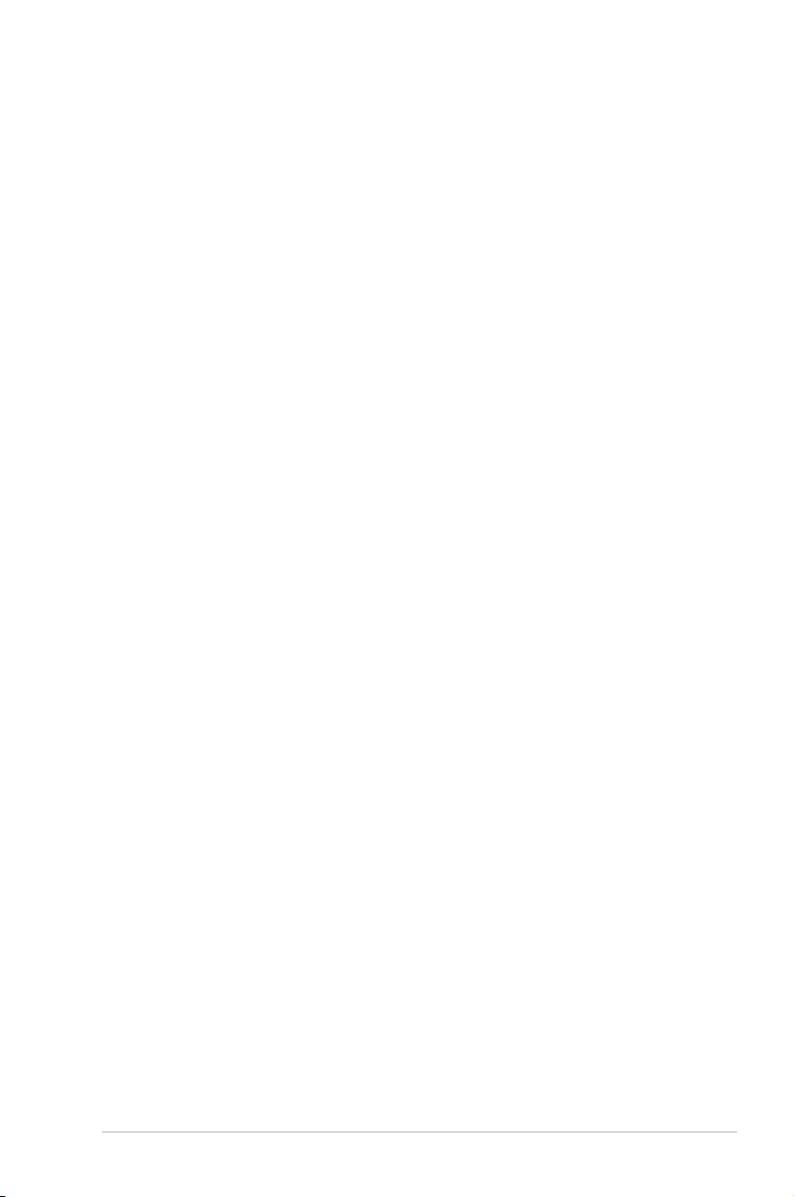
目錄內容
4.3.2 System Time [xx:xx:xx] ................................................... 4-10
4.3.3
4.4
系統日誌菜單(Event Logs Menu) .......................................... 4-12
4.5
高級菜單(Advanced) ................................................................... 4-14
4.5.1 ACPI 設置 ..............................................................................
4.5.2 可信計算(Trusted Computing) ................................
4.5.3 WHEA 設置(WHEA Configuration) .......................
4.5.4
4.5.5 北橋設置(North Bridge) ..............................................
4.5.6 南橋設置 .................................................................................
4.5.7 SATA 設備設置(SATA Configuration) ................
4.5.8 Intel TXT(LT) Configuration ..........................................
4.5.9 USB 設備設置(USB Configuration) .......................
4.5.10
4.5.11
4.5.12
(Serial Port Console
4.6
監控菜單(Monitor) ........................................................................ 4-25
4.7
啟動菜單(Boot) .............................................................................. 4-26
4.8
工具菜單(Tools) ............................................................................ 4-28
ASUS EZ Flash Utility ........................................................................ 4-28
4.9
退出 BIOS 程序(Exit) ................................................................... 4-28
Save Changes & Reset ..................................................................... 4-28
Discard Changes & Exit ................................................................... 4-28
安全性菜單(Security) ................................................... 4-10
4-14
4-15
4-15
處理器設置(CPU Configuration) ............................ 4-16
4-18
4-18
4-19
4-20
4-20
內置設備設置(Onboard Devices Configuration) 4-21
高級電源管理設置(APM) ........................................... 4-22
串口控制台重定向
Redirection) ............................ 4-23
第五章:RAID 磁盤陣列設置
5.1 RAID 功能設置 ........................................................................................ 5-3
5.1.1
5.1.2
5.1.3
5.1.4 RAID 設置程序 ........................................................................
5.2 LSI 軟件 RAID 設置程序 .....................................................................
5.2.1 創建 RAID 陣列 ......................................................................
5.2.2 增加或查看一個 RAID 設置 ............................................
RAID 功能說明 ........................................................................ 5-3
安裝硬盤 ....................................................................................5-4
設置 BIOS 中的 RAID 選項 ................................................ 5-4
5-4
5-5
5-6
5-12
v
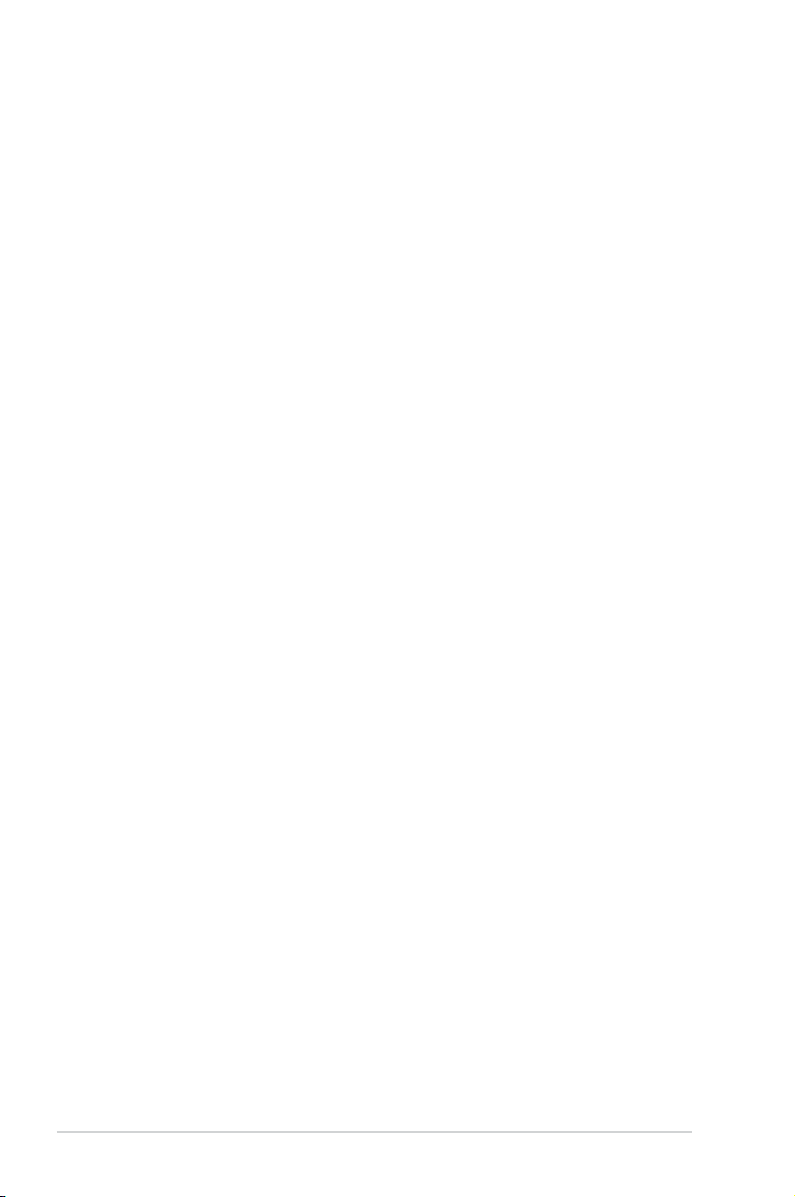
目錄內容
5.2.3 將虛擬盤初始化 ................................................................... 5-13
5.2.4 重新創建失效的硬盤 ..........................................................
5.2.5 檢查硬盤數據的一致性 .....................................................
5.2.6 刪除一個 RAID 設置 ..........................................................
5.2.7 從 RAID 設置中選擇啟動磁盤 .......................................
5.2.8 開啟 WriteCache .................................................................
5.3 Intel
第六章:安裝驅動程序
6.1 安裝 RAID 驅動程序 ............................................................................. 6-3
6.2
6.3
6.4
6.5
®
Rapid Storage TechnologyOption ROM 工具程序 ... 5-25
5.3.1
5.3.2
5.3.3
5.3.4
5.3.5
5.3.6
5.3.7
5.3.8 設置 BIOS 設置程序中的啟動陣列 ...............................
6.1.1 創建一張 RAID 驅動程序軟盤 ..........................................
6.1.2
安裝 Intel 芯片組軟件 ........................................................................ 6-15
安裝網卡驅動程序 ............................................................................... 6-17
安裝顯卡驅動程序 ............................................................................... 6-20
安裝管理應用與工具程序 ................................................................. 6-23
6.5.1 運行驅動程序與應用程序光盤 .......................................
6.5.2 驅動程序主菜單 ...................................................................
6.5.3 工具軟件菜單 ........................................................................
6.5.4 制作磁盤菜單 ........................................................................
6.5.5 聯系信息 .................................................................................
創建 RAID 陣列 ................................................................... 5-26
創建修復磁區 ........................................................................ 5-27
刪除 RAID 磁區 ................................................................... 5-29
重新設置硬盤為非陣列硬盤 ............................................ 5-30
Recovery Volume 選項 ..................................................... 5-31
退出 Intel® Rapid Storage Technology ...................... 5-32
重建 RAID .............................................................................. 5-32
安裝 RAID 控制器驅動程序 ............................................... 6-6
5-17
5-19
5-22
5-23
5-24
5-34
6-3
6-23
6-23
6-24
6-24
6-24
附錄:相關信息
A.1 P8B-M 架構圖 .........................................................................................A-3
vi
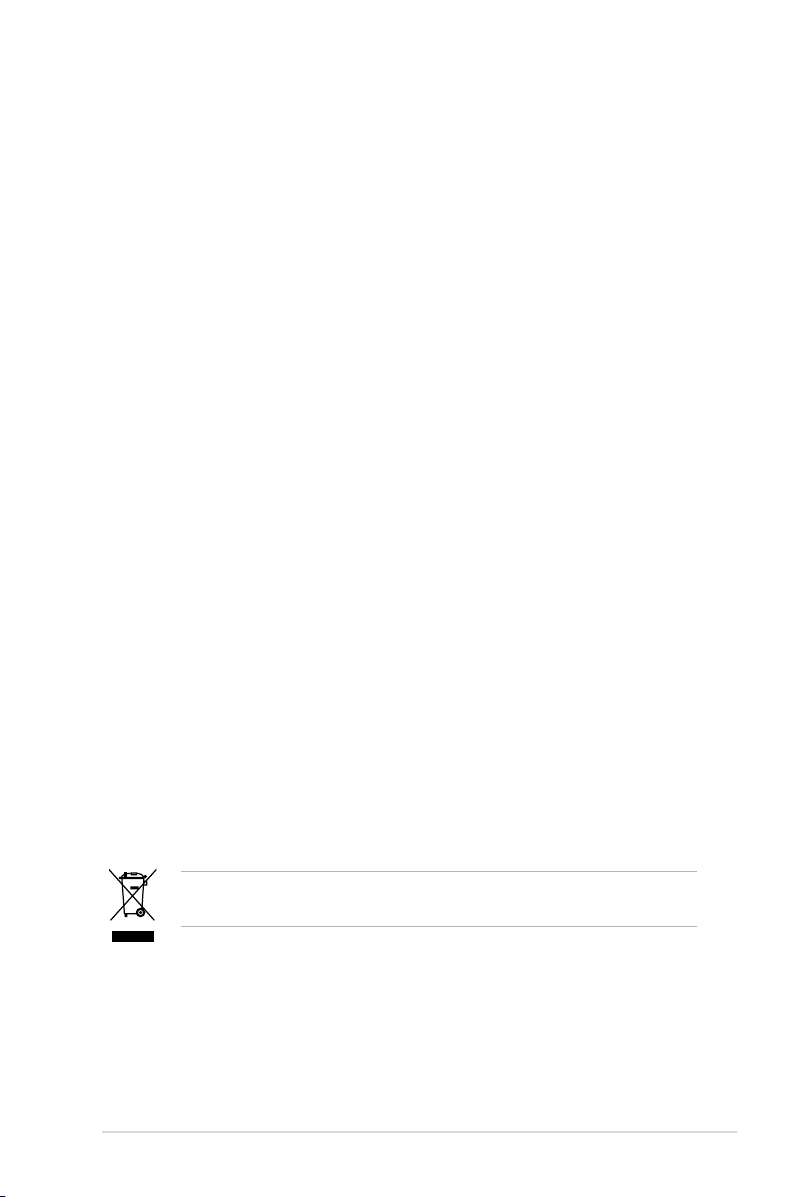
安全性須知
電氣方面的安全性
• 為避免可能的電擊造成嚴重損害,在搬動電腦主機之前,請先將電腦電
源線暫時從電源插槽中拔掉。
• 當您要加入硬件設備到系統中或者要去除系統中的硬件設備時,請務必
先連接該設備的數據線,然後再連接電源線。可能的話,在安裝硬件設
備之前先拔掉電腦電源的電源線。
• 當您要從主板連接或拔除任何的數據線之前,請確定所有的電源線已事
先拔掉。
• 在使用擴展卡或擴展卡之前,我們建議您可以先尋求專業人士的協助。
這些設備有可能會干擾接地的迴路。
• 請確定電源的電壓設置已調整到本國/本區域所使用的電壓標準值。若您
不確定您所屬區域的供應電壓值為何,那麼請就近詢問當地的電力公司
人員。
• 如果電源已損壞,請不要嘗試自行修復。請將之交給專業技術服務人員
或經銷商來處理。
操作方面的安全性
• 在您安裝主板以及加入硬件設備之前,請務必詳加閱讀本手冊所提供的
相關信息。
• 在使用產品之前,請確定所有的排線、電源線都已正確地連接好。若您
發現有任何重大的瑕疵,請儘速聯絡您的經銷商。
• 為避免發生電氣短路情形,請務必將所有沒用到的螺絲、回型針及其他
零件收好,不要遺留在主板上或電腦主機中。
• 灰塵、濕氣以及劇烈的溫度變化都會影響主板的使用壽命,因此請盡量
避免放置在這些地方。
• 請勿將電腦主機放置在容易搖晃的地方。
• 若在本產品的使用上有任何的技術性問題,請和經過檢定或有經驗的技
術人員聯絡。
這個畫叉的帶輪子的箱子表示這個產品(電子設備)不能直接放
入垃圾筒。請根据不同地方的規定處理。
REACH
注意:謹遵守 REACH(Registration, Evaluation, Authorisation, and
Restriction of Chemicals)管理規範,我們會將產品中的化學物質公告在華
碩 REACH 網站,詳細請參考 http://csr.asus.com/english/REACH.htm
vii
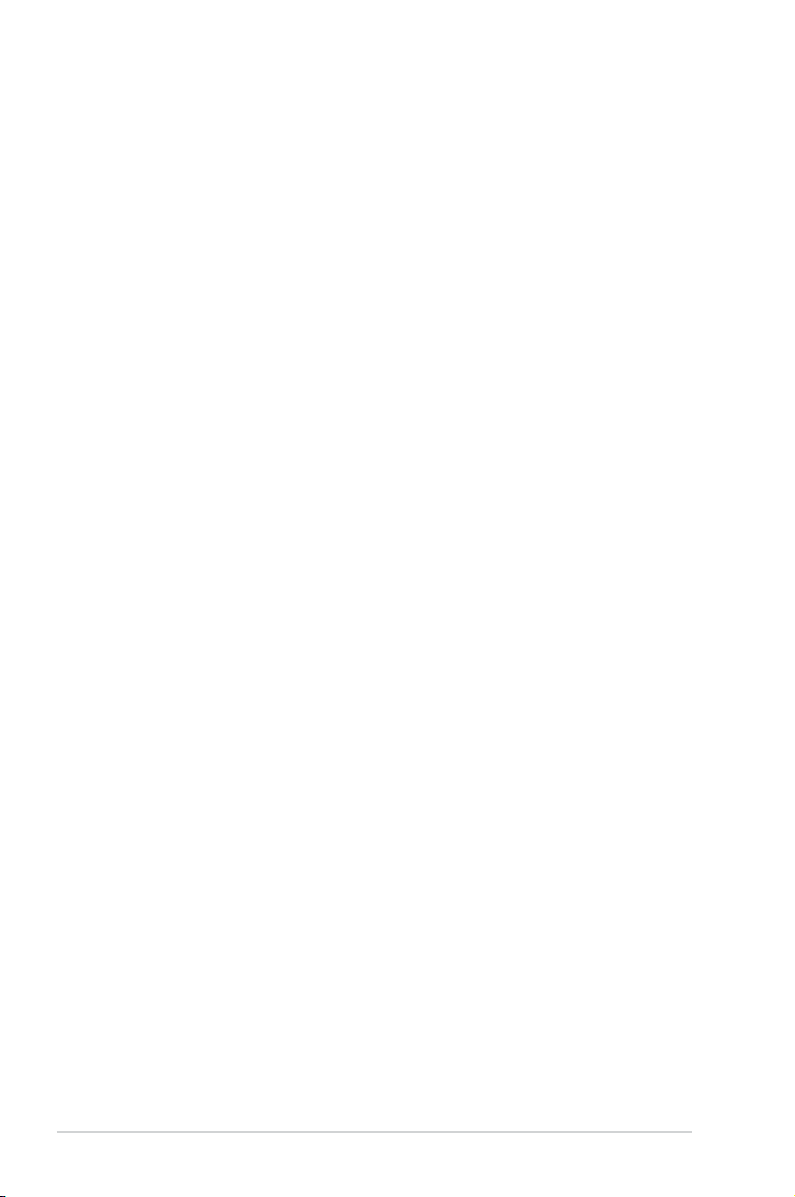
關於這本用戶手冊
產品用戶手冊包含了所有當您在安裝華碩 P8B-M 主板時所需用到的信
息。
用戶手冊的編排方式
用戶手冊是由下面幾個章節所組成:
• 第一章:產品介紹
本章節描述本主板的功能和新技術。
• 第二章:硬件設備信息
本章節描述所有您在安裝系統元件時必須完成的硬件安裝程序。詳細內
容有:處理器與內存安裝、跳線選擇區設置以及主板的各種設備接口。
• 第三章:開啟電源
本章節說明開啟電腦電源的順序以及電腦開機後所發出各種不同類型
嗶嗶聲的代表意義。
• 第四章:BIOS 程序設置
本章節描述如何使用 BIOS 設置程序中的每一個菜單項目來更改系統的
設置。此外也會詳加介紹 BIOS 各項設置值的使用時機與參數設置。
• 第五章: RAID 磁盤陣列設置
本章節提供本主板的 RAID 設置信息。
• 第六章:安裝驅動程序
本章節介紹本主板驅動程序的安裝。
• 附錄:相關信息
本附錄中包含您在設置本主板時有可能會用到的信息。
viii
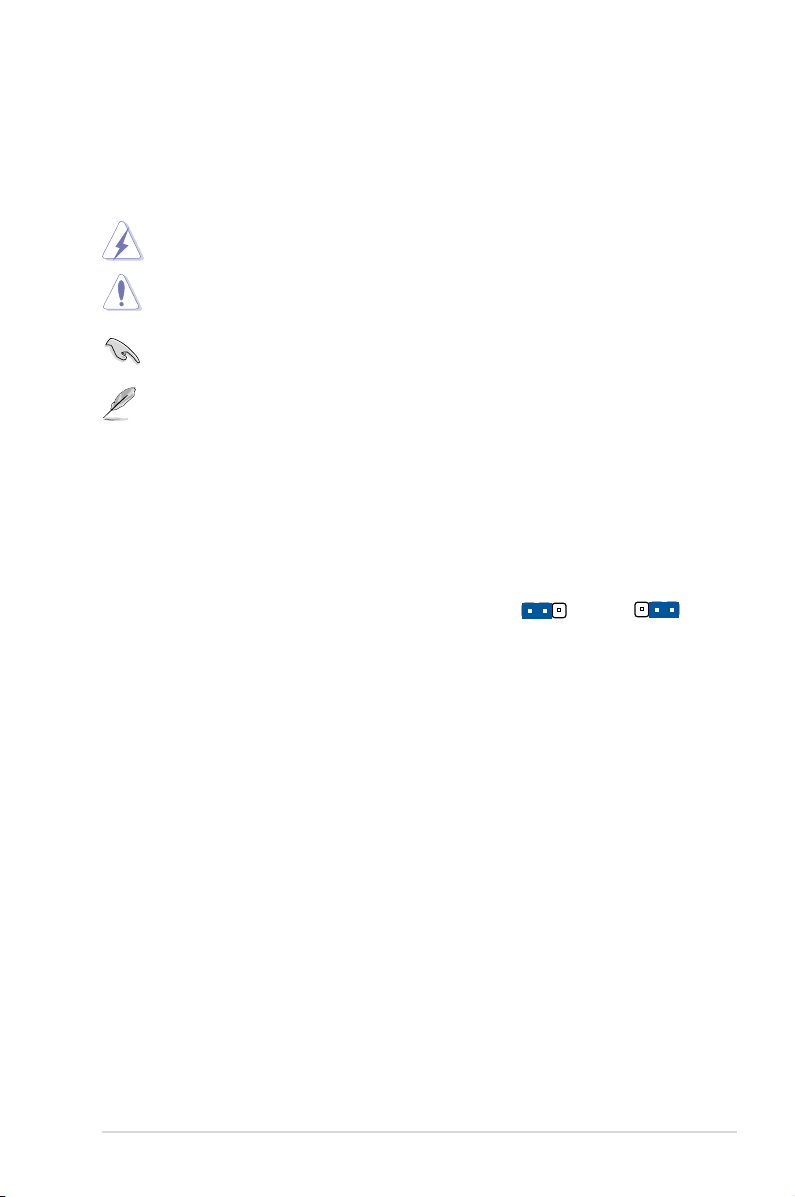
提示符號
Jumper Free
(Default)
2 3
Jumper Mode
1 2
為了能夠確保您正確地完成主板設置,請務必注意下面這些會在本手冊中
出現的標示符號所代表的特殊含意。
警告:提醒您在進行某一項工作時要注意您本身的安全。
小 心:提醒 您在進行 某一項工作時要 注意勿傷 害到電腦 主板元
件。
重要:此符號表示您必須要遵照手冊所描述之方式完成一項或多項
軟硬件的安裝或設置。
注意:提供有助於完成某項工作的訣竅和其他額外的信息。
跳線帽及圖標說明
主板上有一些小小的塑料套,裡面有金屬導線,可以套住選擇區的任二隻
針腳(Pin)使其相連而成一通路(短路),本手冊稱之為跳線帽。
有關主板的跳線帽使用 設置, 茲利用以下圖
標說明。 以 下 圖 為 例,欲設置為「J u m p e r™
Mode」,需在選擇區的第一及第二隻針腳部份
蓋上跳線帽,本手冊圖標即以塗上底色代表蓋上
跳線帽的位置,而空白的部份則代表空接針。以
文字表示為:[1-2]。
因此,欲設置為「JumperFree™ Mode」,以右圖表示即為在「第二及第
三隻針腳部份蓋上跳線帽」,以文字表示即為:[2-3]。
哪裡可以找到更多的產品信息
您可以通過下面所提供的兩個渠道來獲得您所使用的華碩產品信息以及軟
硬件的升級信息等。
1. 華碩網站
您可以到 http://www.asus.com.cn 華碩電腦互聯網站取得所有關於華碩
軟硬件產品的各項信息。
2. 其他文件
在您的產品包裝盒中除了本手冊所列舉的標準配件之外,也有可能會夾帶
有其他的文件,譬如經銷商所附的產品保證單據等。
ix
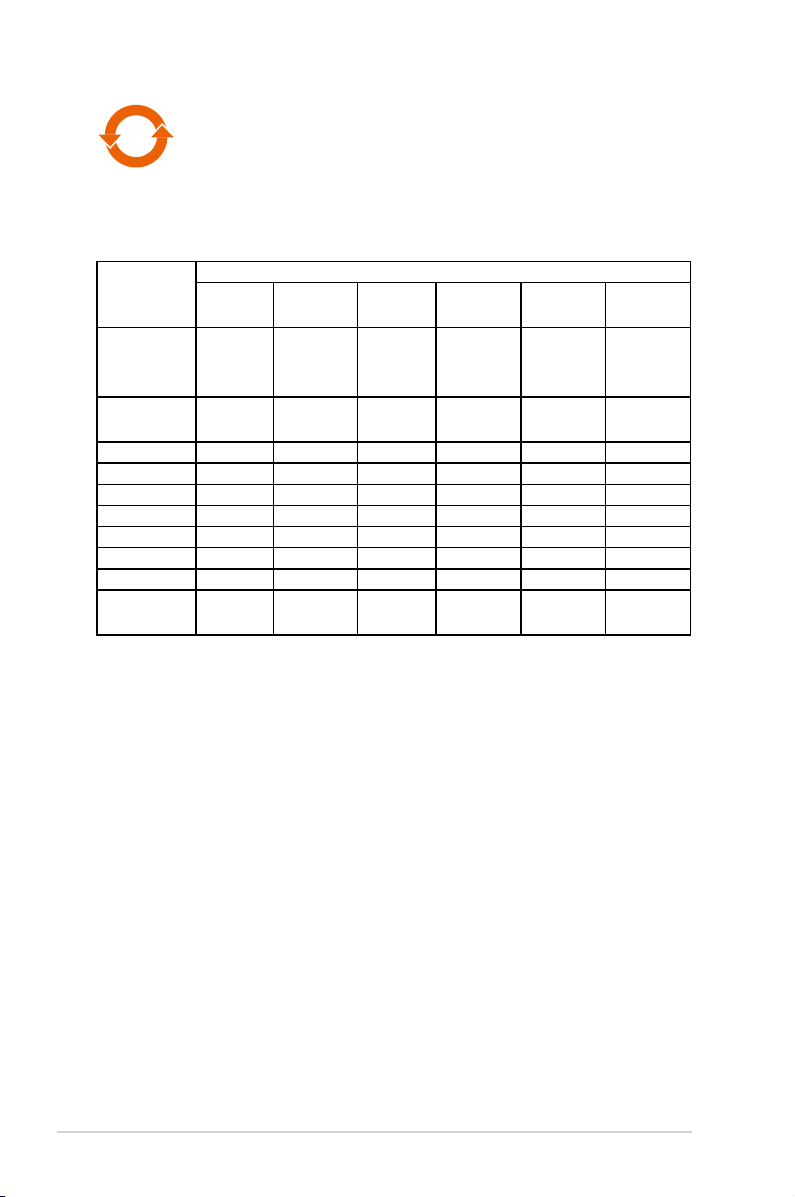
30
電子信息產品污染控制標示:圖中之數字為產品之環保使用期
限。僅指電子信息產品中含有的有毒有害物質或元素不致發生
外洩或突變從而對環境造成污染或對人身、財產造成嚴重損害
的期限。
有毒有害物質或元素的名稱及含量說明標示:
有害物質或元素
部件名稱
印刷電路板
及其電子
組件
外部信號連
接頭及線材
外殼 x o o o o o
軟驅 x o o o o o
電池 x o o o o o
光驅 x o o o o o
散熱設備 x o o o o o
電源適配器 x o o o o o
硬盤 x o o o o o
中央處理器
與內存
鉛 (Pb) 汞 (Hg) 鎘 (Cd) 六價鉻
(Cr(VI))
x o o o o o
x o o o o o
x o o o o o
多溴聯苯
(PBB)
多溴二苯
醚(PBDE)
○: 表 示 該 有 毒 有 害 物 質在 該 部 件所 有 均 質 材 料 中的 含 量 均在 SJ /T
11363-2006 標准規定的限量要求以下。
×: 表 示該 有 毒 有害 物 質 至少 在 該 部件 的 某 一均 質 材 料中 的 含 量 超 出
SJ/T 11363-2006 標准規定的限量要求,然該部件仍符合歐盟指令
2002/95/EC 的規范。
備註:
1. 此產品所標示之環保使用期限,係指在一般正常使用狀況下。
2. 此部件名稱涵蓋所有服務器相關產品,依產品不同實際涵蓋項目會有所
減少。
x
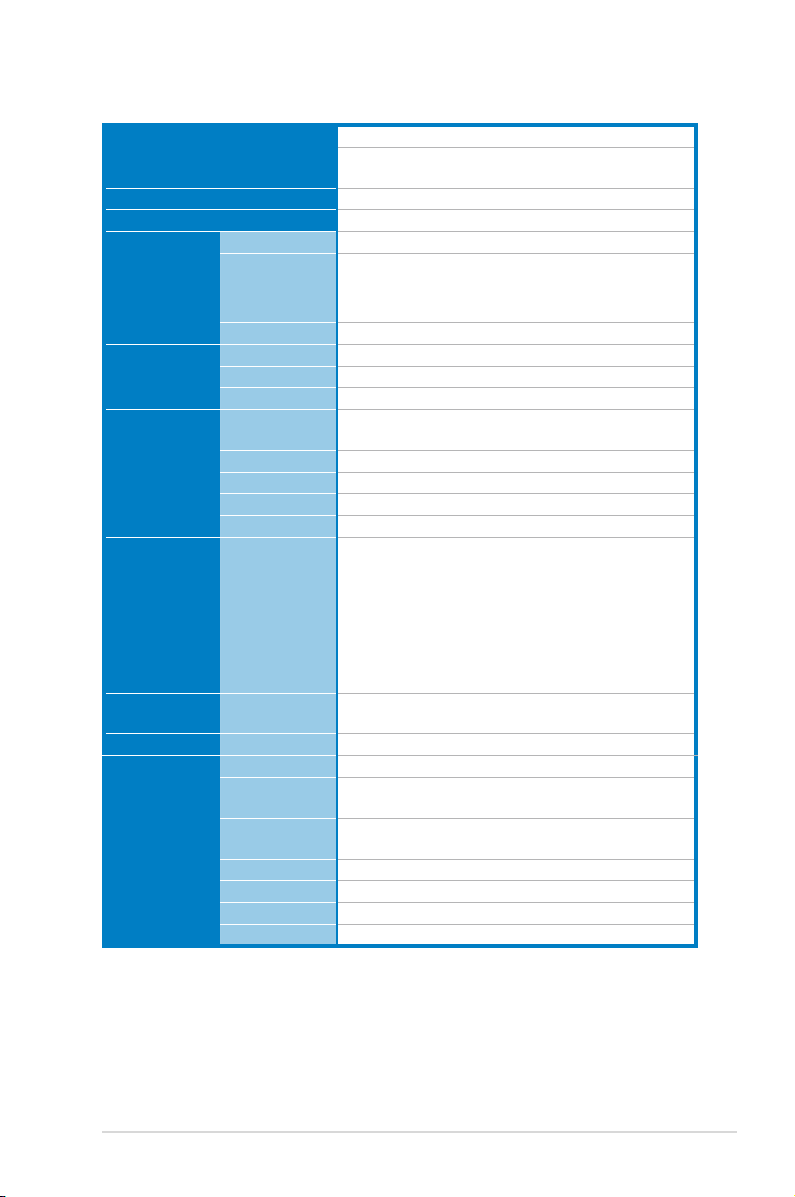
P8B-M 規格概要
處理器/系統總線 1 x Socket LGA1155
Intel® Xeon® E3-1200 系列處理器
Intel® Core™ i3-2100 系列處理器
核心邏輯 Intel® C204 芯片組
尺寸 Micro ATX,9.6”x 9.6”
華碩獨家功能 風扇速度控制 V
Rack Ready
(Rack 與
Pedestal 雙用
途)
ASWM 2.0 V
內存 插槽總數 4 (2 通道)
容量 最高支持 32GB
內存類型 DDR3 1066/1333 ECC UDIMM
擴展插槽
(依照 SSI 位
置號排列)
存儲 SATA 控制器 Intel® C204:
網絡 LAN 2 x Intel 82574L
顯卡 VGA Aspeed AST2050 + 16MB VRAM
內部 I/O 接口 TPM 連接排針 1
PCI/PCI-X/
PCI-E 插槽總數
插槽 1 1 x PCI 32bit/33 MHz
插槽 2 1 x PCI-E x8(Gen2 x4 link)
插槽 3 1 x PCI-E x16(Gen 2 x16 link)
插槽 4 1 x PCI-E x8(Gen2 x4 link)
電源插座 24-pin ATX 電源插座 + 8-pin ATX 12V 電源
USB 接口 1 x USB 接口(Type A USB 插槽)
風扇插座 5 x 4pin
SMBus 1
機箱開啟警告 1
串口連接排針 1
V
4
- 2 x SATA 6Gb/s ports
- 4 x SATA 3Gb/s ports
- Intel® 快速存儲技術(RST)支持軟件 RAID
0、1、10 & 5(Windows 適用)
LSI MegaRAID 驅動:
- 支持軟件 RAID 0、1 & 10(Windows 與
Linux 適用)
1 x 可管理網絡
插座
2 x USB 連接排針(最多支持四個設備)
(下頁繼續)
xi
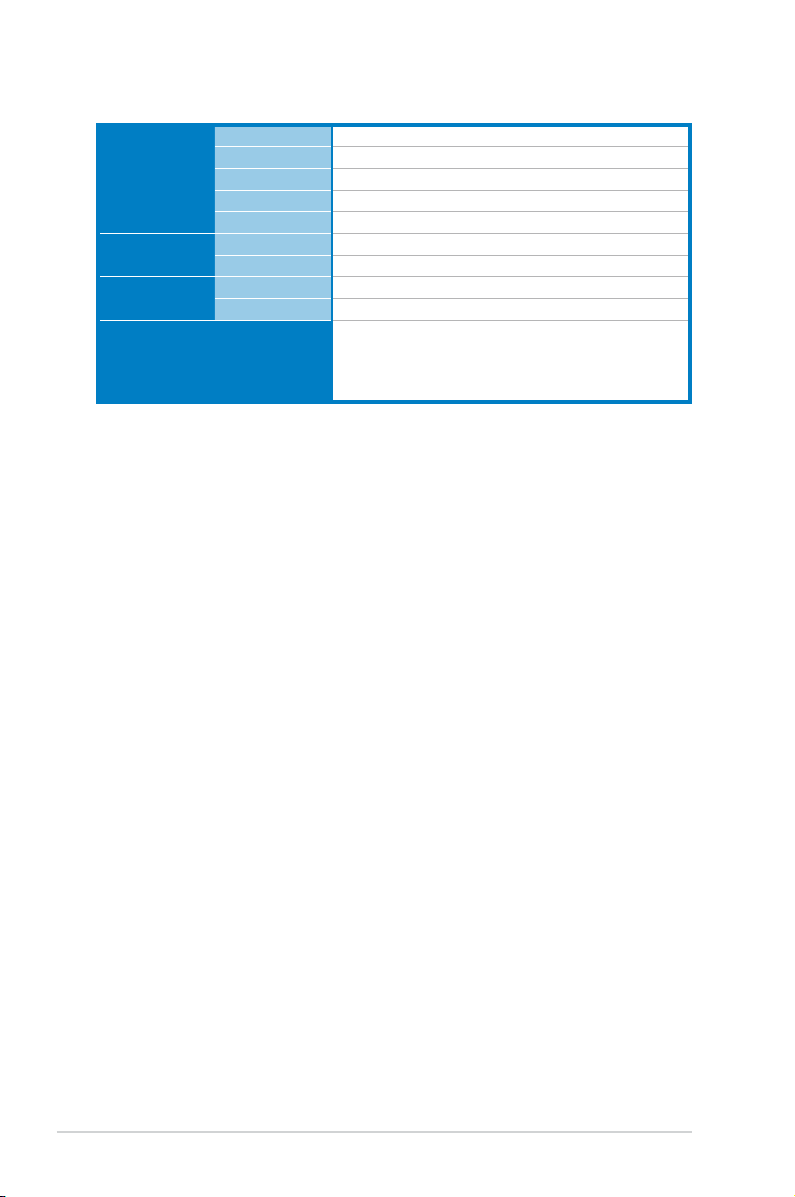
P8B-M 規格概要
後側面板 I/O 接口外接串口 1
外接 USB 接口 2
VGA 接口 1
RJ-45 2 + 1 管理端口
PS/2 鍵盤/鼠標 1
管理方案 軟件 ASWM 2.0
帶外遠程管理 選購 ASMB5-iKVM 用於 KVM-over-Internet
監控 CPU 溫度 V
風扇轉速 V
環境要求 操作溫度:10℃ – 35℃
*規格若有任何變更,恕不另行通知。
非操作溫度:-40℃ – 70℃
非操作溫度:20% – 90%
非冷凝
(
)
xii
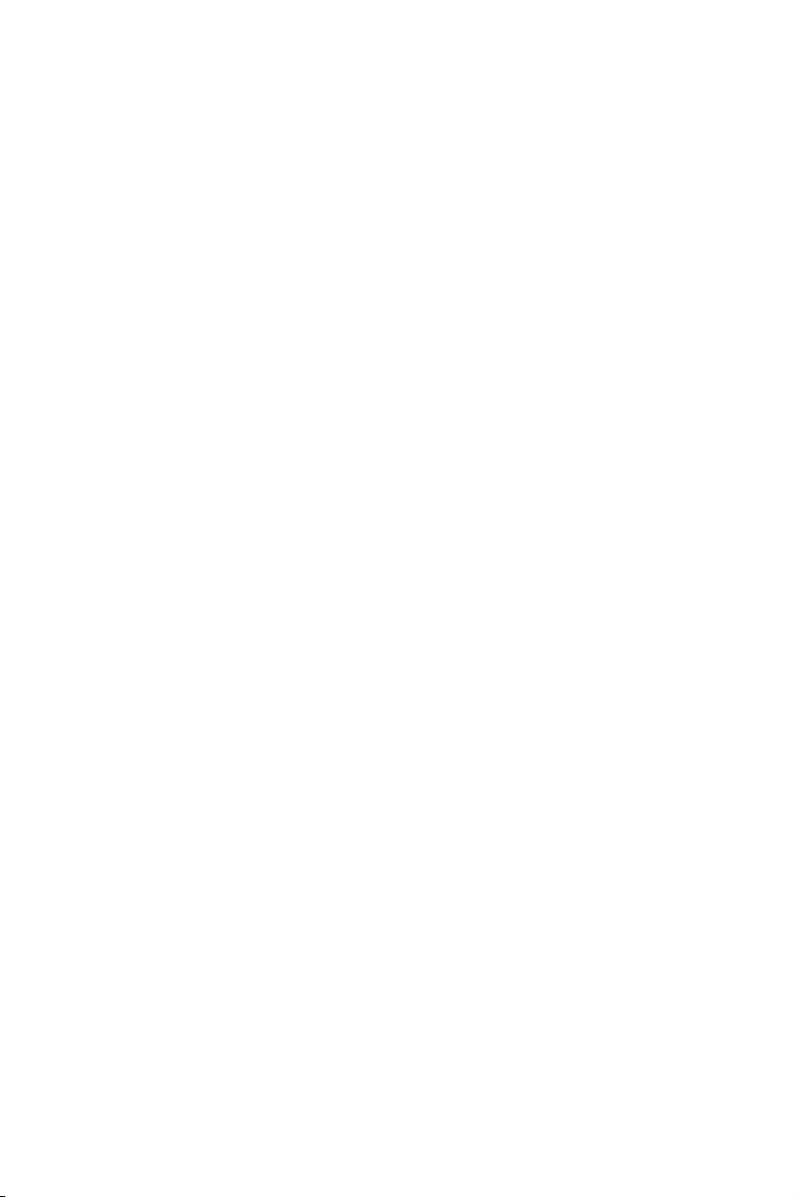
您可以在本章節中發現諸多華碩所賦予本
主板的優異特色,利用簡潔易懂的說明,讓
您能很快的掌握本主板的各項特性,當然,
在本章節我們也會提及所有能夠應用在本主
板的新產品技術。
第一章:產品介紹
1
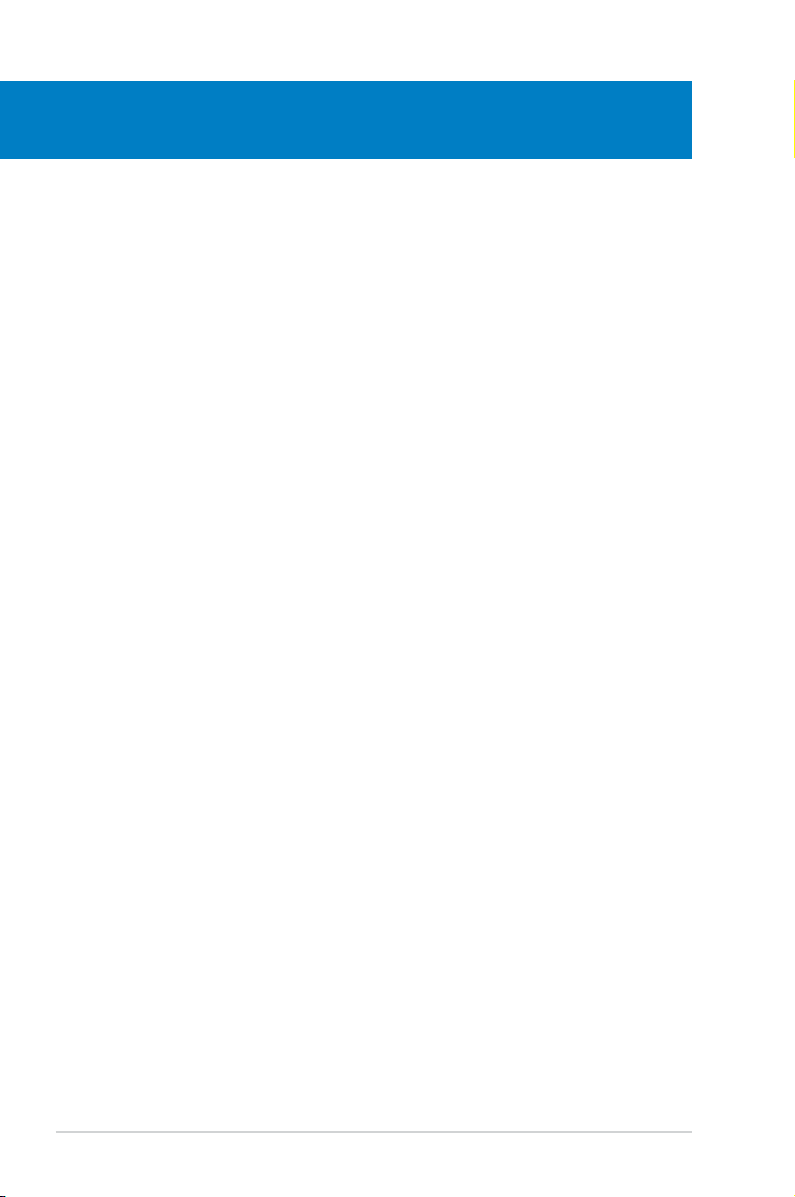
章節提綱
1
1.1 歡迎加入華碩愛好者的行列! ..........................................................1-3
1.2
產品包裝 .................................................................................................... 1-3
1.3
序列號標籤 ...............................................................................................1-4
1.4
特殊功能 .................................................................................................... 1-4
華碩 P8B-M 主板用戶手冊
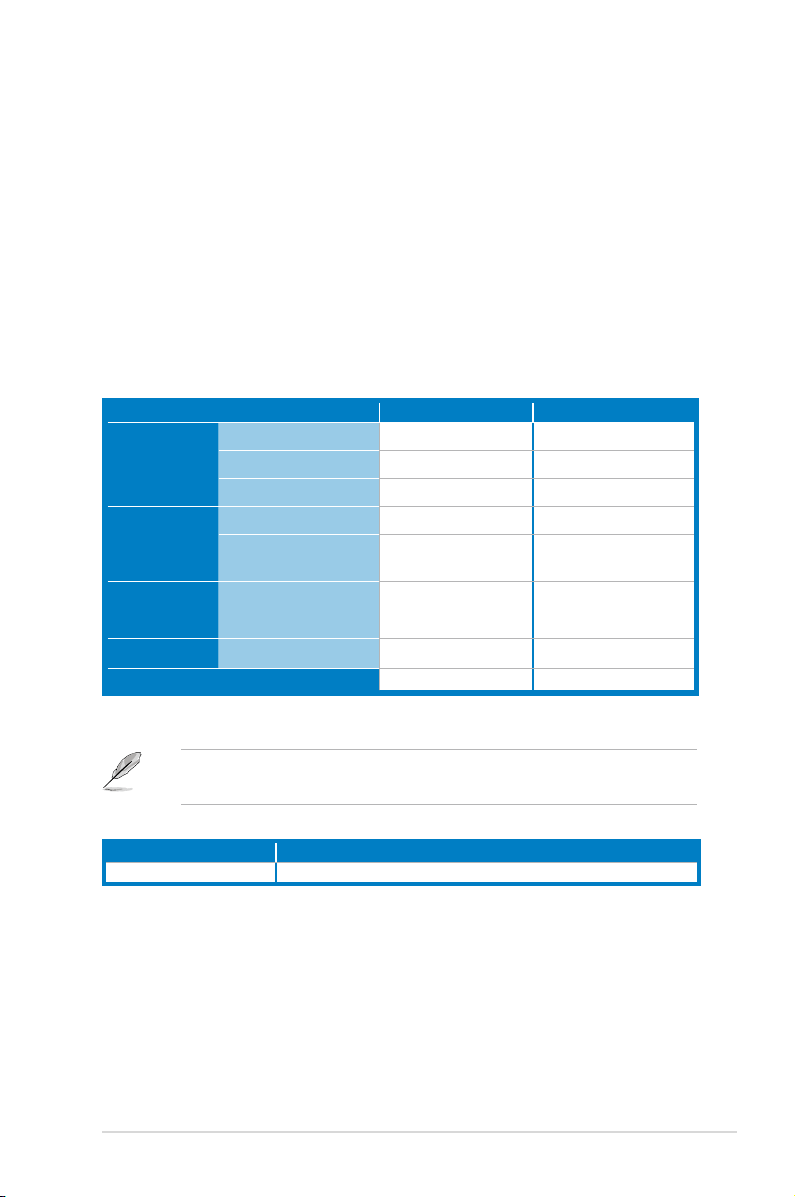
1.1 歡迎加入華碩愛好者的行列!
再次感謝您購買此款華碩 P8B-M 系列主板!
本主板的問世除了再次展現華碩對於主板一貫具備的高質量、高性能以
及高穩定度的嚴格要求,同時也添加了許多新的功能以及大量應用在它身上
的最新技術,使得 P8B-M 系列主板成為華碩優質主板產品線中不可多得的
閃亮之星。
在您拿到本主板包裝盒之後,請馬上檢查下面所列出的各項標準配件是
否齊全。
1.2 產品包裝
請檢查下面所列出的各項標準配件是否齊全。
標準禮盒包裝 標準工業包裝
SATA 6G 數據線 2 —
數據線
附件
應用程序光盤
文件 用戶手冊 1 1
包裝數量
SATA 3G 數據線 4 —
串口數據線 1 —
IO 擋板 1 1
LGA1155 CPU 散熱器
金屬片
應用程序與驅動程序
光盤
1 1
1 1
每箱 3 件
每箱 10 件
若以上列出的任何一項配件有損壞或是短缺的情形,請儘快與您
的經銷商聯系。
選購項 說明
ASMB5-iKVM 遠程管理方案提供 KVM over IP 方案。
華碩 P8B-M 主板用戶手冊
1-3
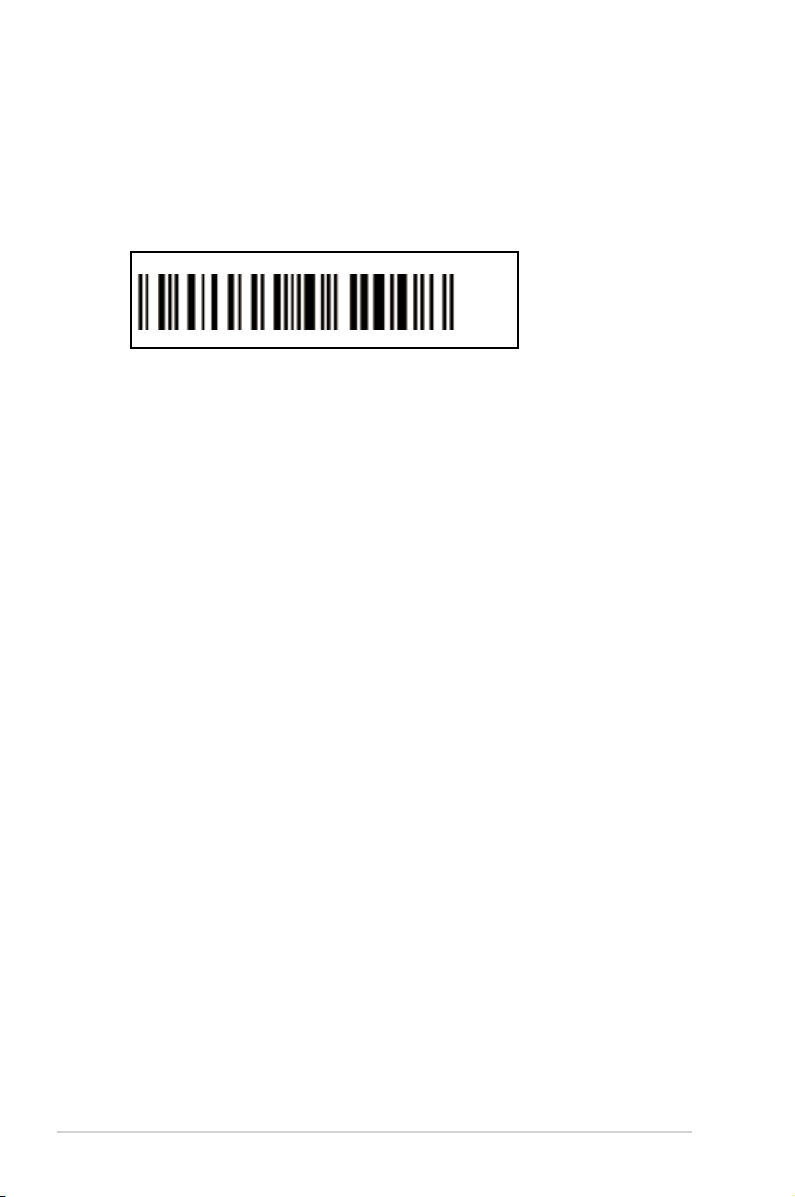
1.3 序列號標籤
在請求華碩技術支持團隊的技術支持之前,請務必留意一下主板的序列
號,此序列號由 12 位字母組成(xxS2xxxxxxxx),如下圖所示。只有當
您了解產品的正確序列號,華碩技術支持團隊成員才能針對您提出的問題提
供更快速而讓您滿意的解決方案。
P8B-M
xxS2xxxxxxxx
Made
in
China
合格
1.4 特殊功能
1.4.1 產品特性
最新處理技術
本主板具備 LGA 1155 處理器插座,可支持最新的 Intel® Xeon® E3-1200/
Core™ i3-2100 處理器,內置內存控制器與 PCI Express 控制器,可支持 2
通道(4 根內存條)DDR3 內存與 20 組 PCI Express 2.0 管線,提供卓越的
顯示性能。Intel® Xeon® E3-1200/Core™ i3-2100 處理器是最強勁與節能的
處理器之一。
Intel® Dynamic Turbo Boost 技術
Intel® Dynamic Turbo Boost 技術允許處理器在電能、溫度低于當前的限
制下能夠自動超頻。該技術使得多線程與單線程工作提升效能。
Intel® Hyper Threading 超線程技術
每個處理器上的線程級對應(thread-level parallelism,TLP)可更有效使
用處理器資源,全面提升處理性能,並提高如今多線程軟件的執行效能。
Intel® EM64T
本主板可支持具備 Intel® EM64T (擴展內存 64 技術) 的處理器。Intel®
EM64T 功能允許您運行 64 位操作系統,系統內存更大,運算更快,效能
更高。
1-4
第一章:產品介紹
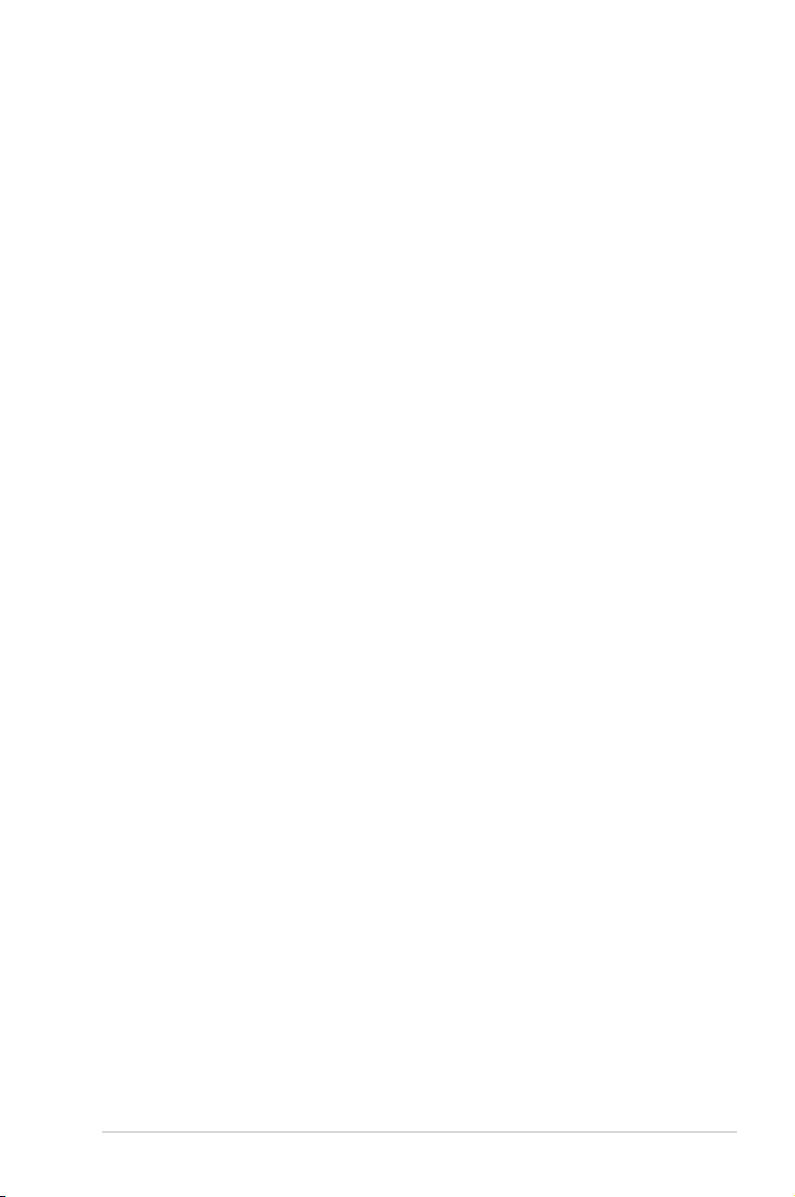
支持 DDR3 內存
P8B-M 主板支持 UDIMM ECC DDR3 內存,擁有 1333/1066MHz 數據
傳輸速率,可以符合像是 3D 繪圖、多媒體與網絡應用等更高的系統帶寬需
求。雙通道 DDR3 架構使系統內存帶寬加倍,最高可達 21GB/s,可以顯著
提升您系統平台的性能,並降低帶寬的瓶頸。另外,內存電壓由 DDR2 的
1.8 V 降低到了現在 DDR3 的 1.5V。降低電壓減少了電能消耗,並降低了
DDR3 內存產生的熱量,是絕佳的內存解決方案。
PCIe 2.0
本主板支持最新 P CIe 2.0 設備,使系統速度與帶寬加倍,提升系統性
能。PCIe 2.0 同時向下兼容 PCIe 1.0 設備。
Intel® 82574L 網絡解決方案
本主板擁有兩個千兆網絡控制器與網絡端口,可提供符合您網絡使用需
求的完整解決方案。內置 82574L 千兆網絡控制器使用 PCI Express 接口
,可達到接近千兆帶寬的網絡連接。
支持增強型 Intel SpeedStep 技術 (EIST)
增強型 Intel SpeedStep 技術 (EIST) 可智能管理 CPU 資源,如根據系統
負載和速度或電源要求自動調整 CPU 電壓和核心頻率。
支持 Serial ATA II 技術
本主板通過 Serial ATA 接口與 Intel® C204 芯片支持 Serial ATA II 3Gb/s
技術。Serial ATA II 規格可提供兩倍於當前 Serial ATA 產品的帶寬,並可
支持許多新功能,如 Native Command Queuing (NCQ),電源管理(PM)
執行算法和熱插拔。Serial ATA 可連接更細,更靈活,針腳更少的數據線,
降低對電壓的要求。
支持 Serial ATA III 技術
本主板通過 Serial ATA 接口與 Intel® C204 芯片,支持 Serial ATA III 技
術,帶來 6Gb/s 的數據傳輸速率。 此外,Serial ATA III 可提供增強的可測
性,更快的數據修復能力,以及兩倍於當前總線系統的帶寬。
支持 USB 2.0 規格
本主板支持最新的通用串行總線 USB 2.0 規格,傳輸速率從 USB 1.1 規
格的 12Mbps 一舉提升到 USB 2.0 規格的 480Mbps。USB 2.0 規格同時也
可向下兼容於 USB 1.1 規格。
華碩 P8B-M 主板用戶手冊
1-5
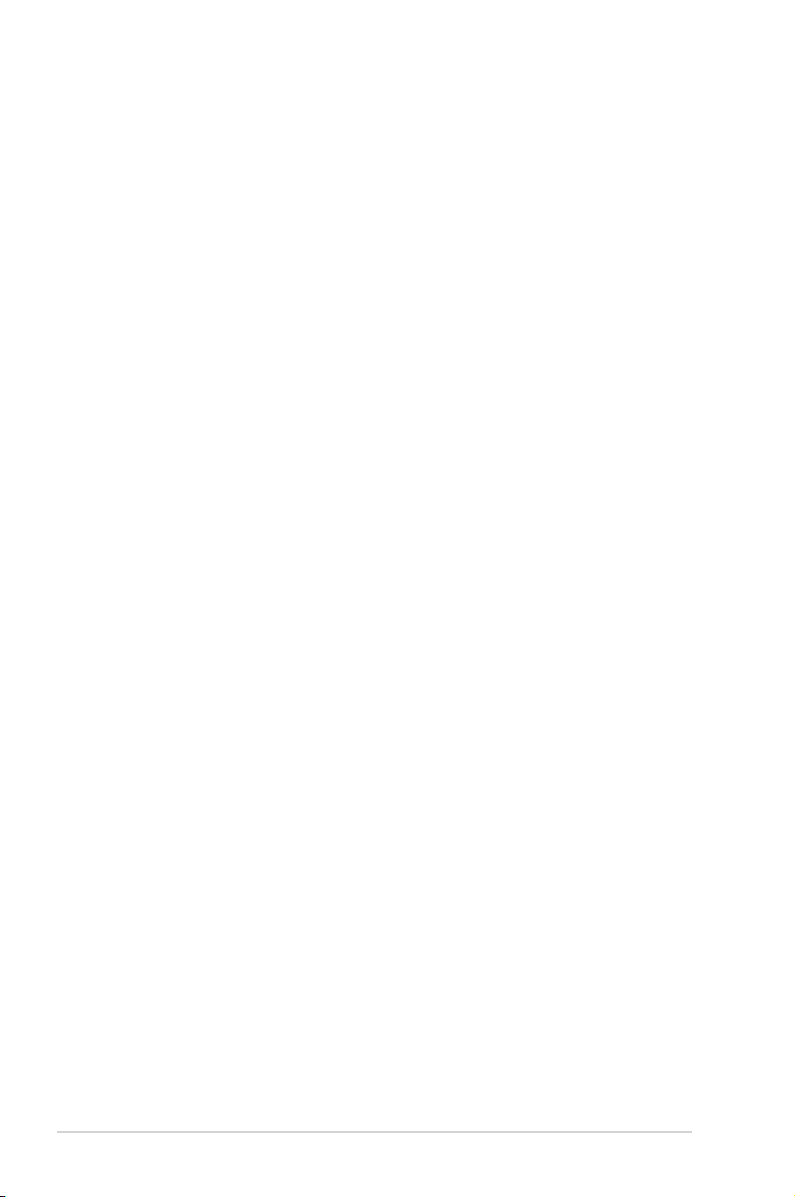
溫度、風扇和電壓監測
CPU 溫度由芯片來監測,以防過熱損壞。系統風扇的每分鐘轉速 (RPM)
也被實時監測。此外,芯片還會監測電壓以確保重要元件上的電壓穩定。
1.4.2 華碩獨家研發功能
華碩智能型風扇技術
華碩智能型風扇技術可以依據系統實際負載狀態來動態調整 CPU 與機箱
散熱風扇的轉速,以確保系統的寧靜、散熱性,與系統的性能。
1-6
第一章:產品介紹
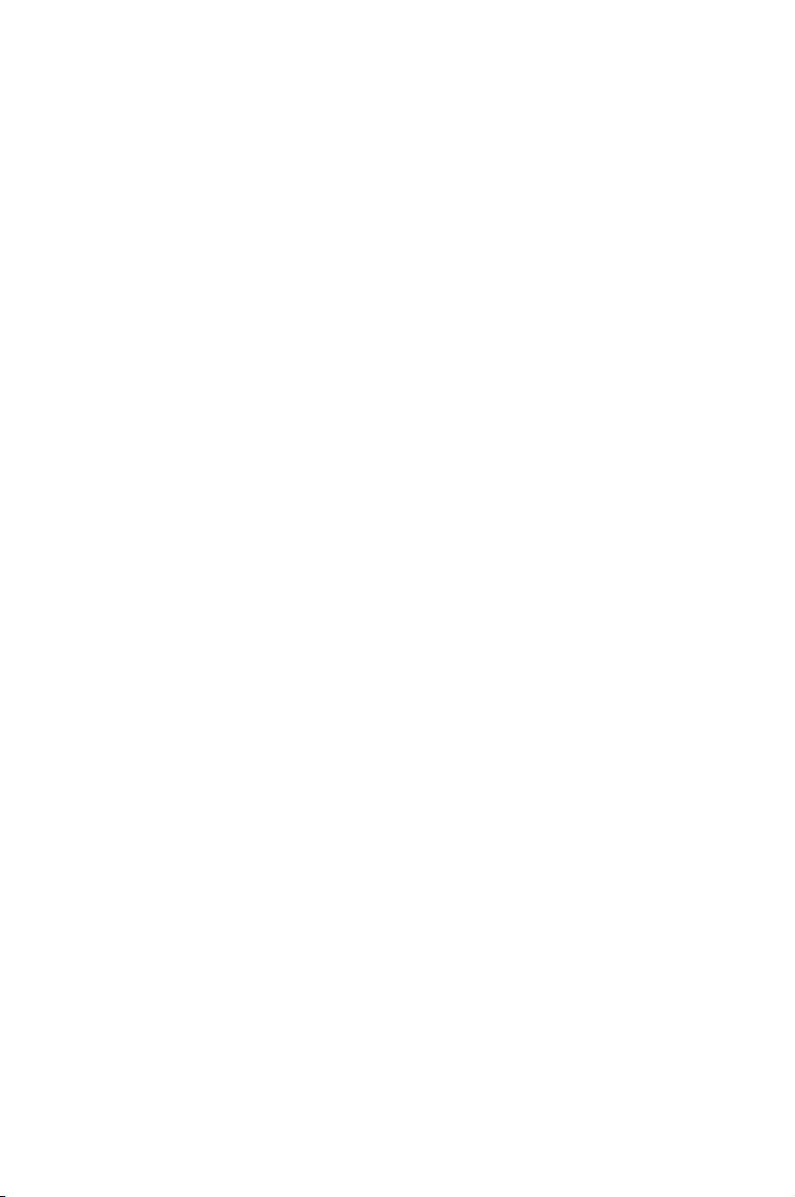
本章節描述了所有您在安裝系統元
件時所必須完成的硬件安裝程序。詳
細內容有:處理器與內存、跳線選擇
區設置以及主板的各種設備接口。
第二章:硬件設備
2
信息
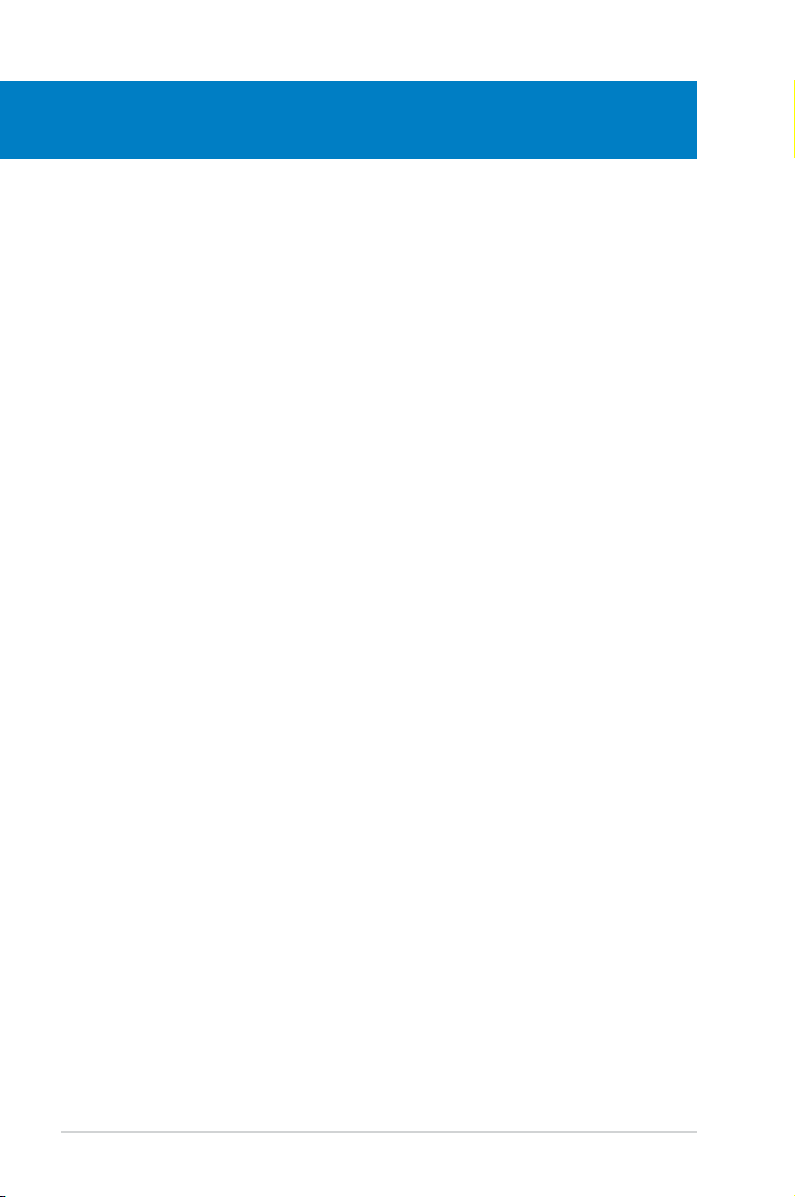
章節提綱
2
2.1 主板安裝前 ...............................................................................................2-3
2.2
主板概觀 .................................................................................................... 2-5
2.3
中央處理器(CPU) ............................................................................. 2-9
2.4
系統內存 ................................................................................................. 2-15
2.5
擴展插槽 ................................................................................................. 2-17
2.6
跳線選擇區 ............................................................................................ 2-21
2.7
元件與外圍設備的連接 ..................................................................... 2-27
華碩 P8B-M 主板用戶手冊
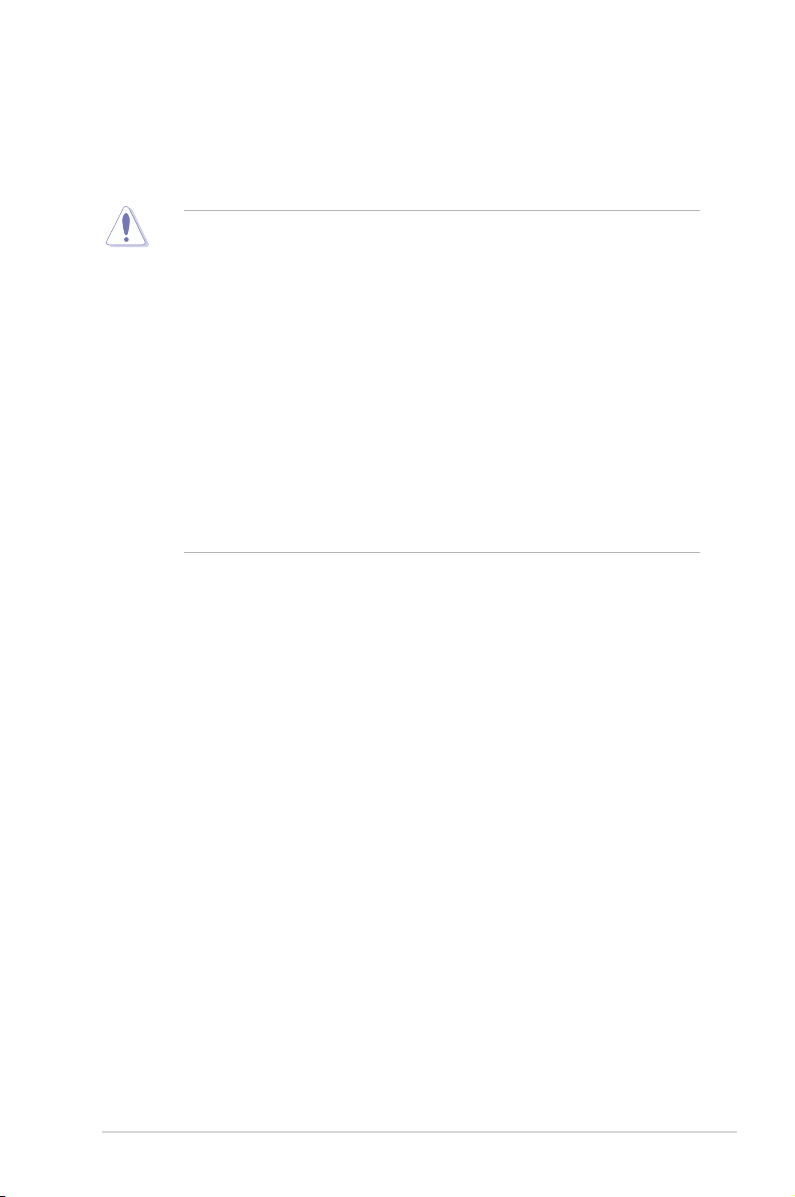
2.1 主板安裝前
在您動手更改主板上的任何設置之前,請務必先作好以下所列出的各項
預防措施。
• 在處理主板上的內部功能設置時,您可以先拔掉電腦的電源
線。
• 為避免產生靜電,在拿取任何電腦元件時除了可以使用防靜
電手環之外,您也可以觸摸一個有接地線的物品或者金屬物
品像電源供應器外殼等。
• 拿取集成電路元件時請盡量不要觸碰到元件上的芯片。
• 在您移除任何一個集成電路元件後,請將該元件放置在絕緣
墊上 以 隔離靜電 ,或者直接 放回該元 件的絕緣包 裝袋中保
存。
• 在您安裝或移除任何元件之前,請確認 ATX 電源供應器的電
源開關是切換到關閉(OFF)的位置,而最安全的做法是先
暫時拔出電源供應器的電源線,等到安裝/移除工作完成後再
將之接回。如此可避免因仍有電力殘留在系統中而嚴重損及
主板、外圍設備、元件等。
華碩 P8B-M 主板用戶手冊
2-3
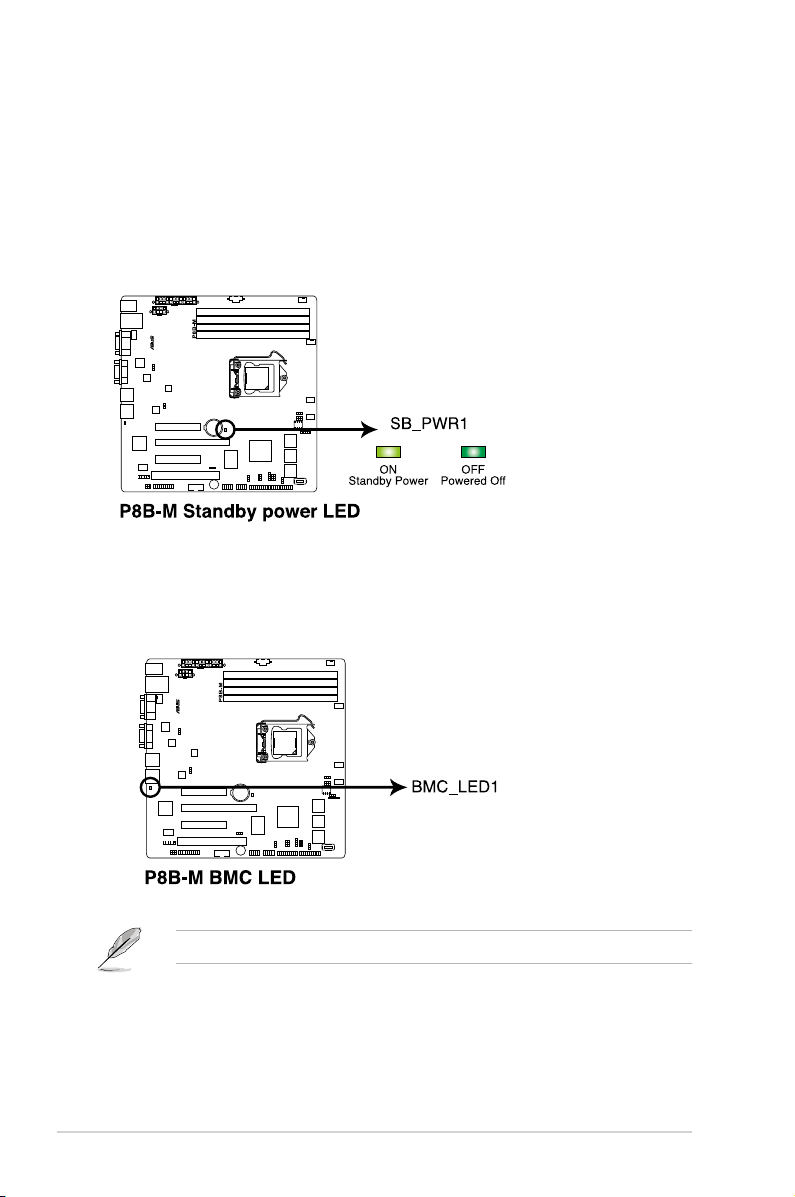
主板指示燈
1. 電力警示燈(SB_PWR1)
當主板上內置的電力指示燈亮著時,表示目前系統是處於正常運行、省
電模式或者軟關機的狀態中,並非完全斷電。這個警示燈可用來提醒您
在置入或移除任何的硬件設備之前,都必須先移除電源,等待警示燈熄
滅才可進行。請參考下圖所示。
2. BMC LED(BMC_LED1)
綠色警示閃爍時表示 ASMB5 正常工作。
2-4
只有安裝了華碩 ASMB5 才會有警示功能。
第二章:硬件設備信息
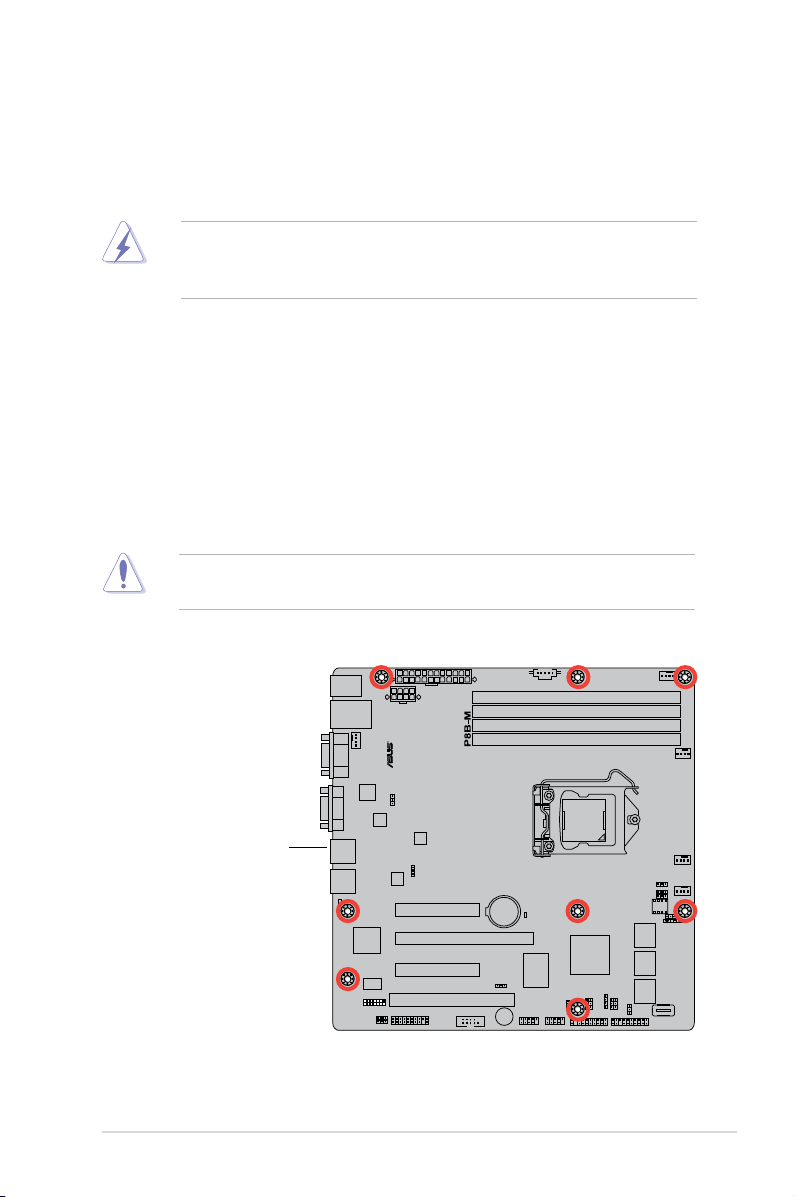
2.2 主板概觀
在您開始安裝之前,請確定您所購買的電腦主機機箱是否可以容納本主
板,並且機箱內的主板固定孔位是否能與本主板的螺絲孔位吻合。
為了優化主板功能,建議您將主板安裝在一個兼容 ATX 1.1 的機箱內。
為方便在電腦主機機箱安裝或取出主板,請務必先將電源供應器
移開!當您安裝或移除主板的時候,必須確保電源供應器的插頭
已經被移除,否則可能導致主板上的元件損壞。
2.2.1 主板的擺放方向
當您安裝主板到電腦主機機箱內時,務必確認置入的方向是否正確。帶
有外部接口的方向應是朝向主機機箱的後方面板,而且您也會發現主機機箱
後方面板會有相對應的預留孔位。請參考下圖所示。
2.2.2 螺絲孔位
請將下圖所圈選出來的“九”個螺絲孔位對準主機機箱內相對位置的螺
絲孔,然後再一一鎖上螺絲固定主板。
請勿將螺絲鎖得太緊!否則容易導致主 板的印刷電路板產生龜
裂。
此面朝向主機的
後方面板
華碩 P8B-M 主板用戶手冊
2-5
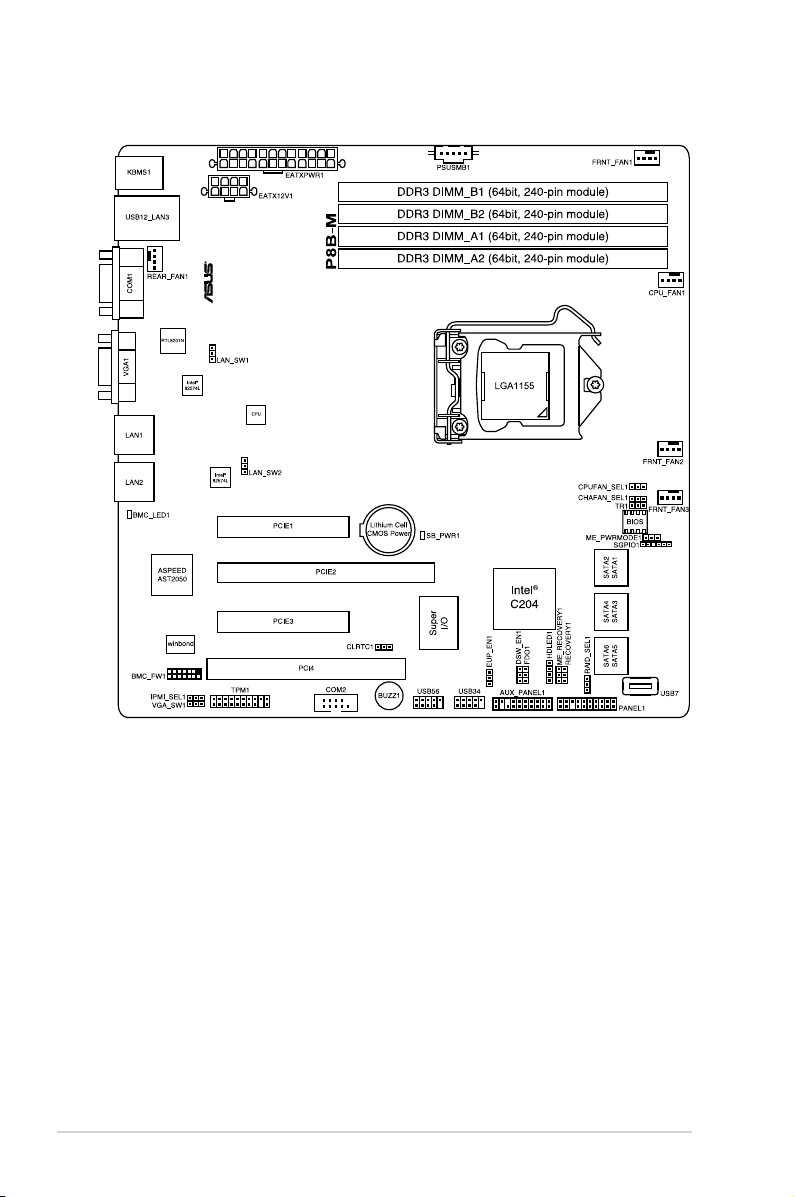
2.2.3 主板構造圖
2-6
第二章:硬件設備信息
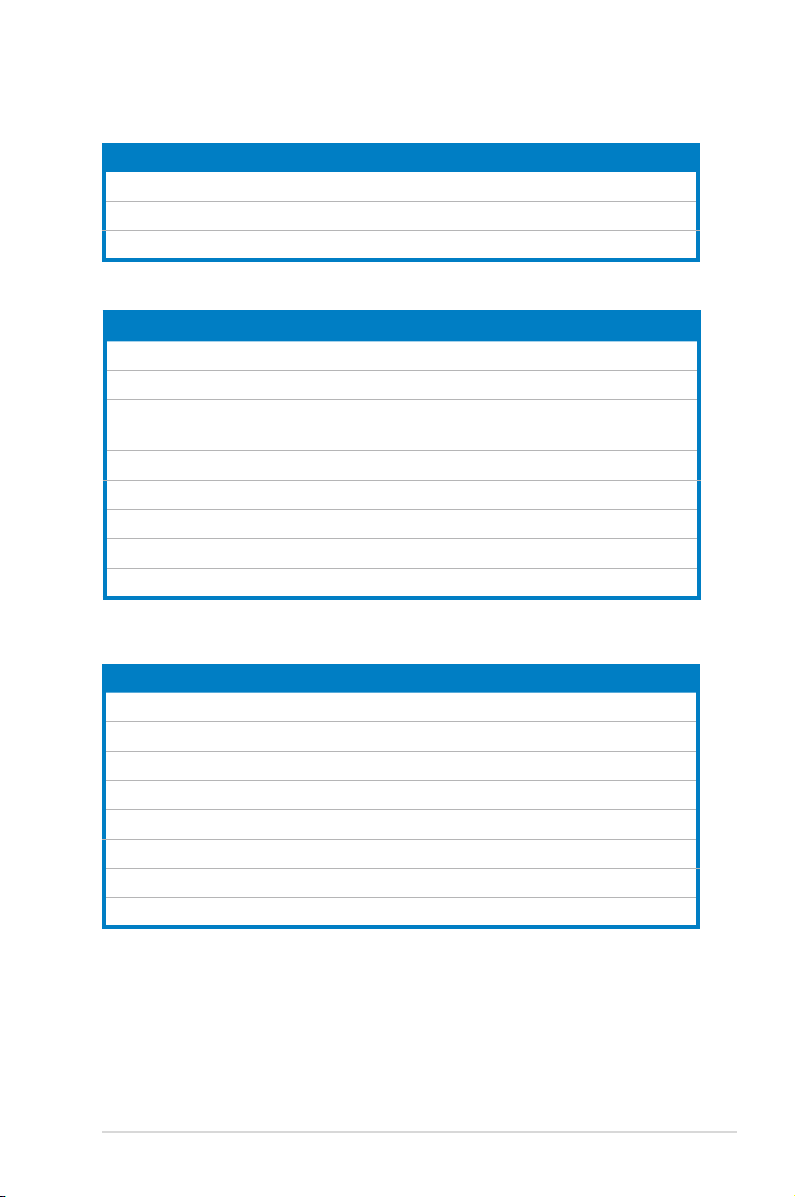
2.2.4 主板元件說明
插槽 頁數
1. 中央處理器插槽
2. DDR3 內存插槽
3. PCI Express x8 / PCI Express x16 / PCI 插槽
2-9
2-15
2-18
跳線
1. CMOS 數據清除 (CLRTC1) 2-21
2. VGA
3.
(3-pin CPUFAN_SEL1, CHAFAN_SEL1)
4. LAN
5. RAID 設置程序選擇 (3-pin RAID_SEL1)
6. 強制 BIOS 恢復設置 (3-pin RECOVERY1)
7. 機箱開啟警告排針 (2-pin CHASSIS)
8. ME 固件強制恢復設置 (3-pin ME_RECOVERY1)
後側面板連接插槽 頁數
1. PS/2 鼠標接口 (綠色) 2-27
2. RJ-45 端口用於 iKVM
3. PS/2
4. USB 2.0
5. 串口 (COM1)
6. VGA 接口
7. LAN 1 (RJ-45)
8. LAN 2 (RJ-45)
控制器設置 (3-pin VGA_SW1) 2-22
中央處理器與機箱風扇控制設置
控制器設置 (3-pin LAN_SW1, LAN_SW2)
鍵盤接口 (紫色) 2-27
設備接口 1 與 2 2-27
端口 2-27
端口 2-27
頁數
2-22
2-23
2-23
2-24
2-25
2-26
2-27
2-27
2-27
華碩 P8B-M 主板用戶手冊
2-7
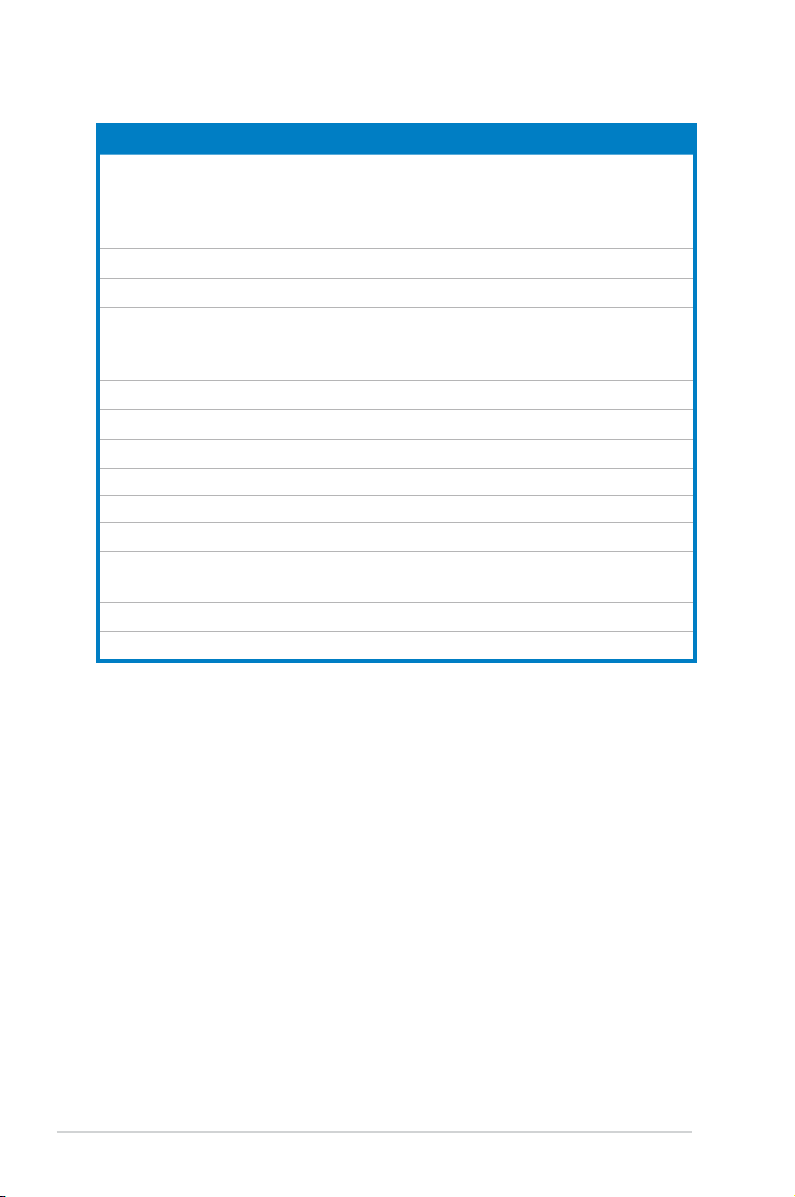
內部連接插槽 頁數
1. Serial ATA 接口
(SATA 6Gb/s: 7-pin SATA1, SATA2 [藍色])
(SATA 3Gb/s: 7-pin SATA3, SATA4, SATA5, SATA6
[黑色])
2. 硬盤讀寫動作指示燈連接排針 (4-pin HDLED1)
3. USB
4.
(4-pin CPU_FAN1, FRNT_FAN1, FRNT_FAN2,
5. 串行通用輸入輸出連接排 (6-1 pin SGPIO1)
6.
7. 串口連接插槽 (10-1 pin COM1/COM2)
8. BMC 插槽 (BMC_FW1)
9. 電源 SMBus 連接排針 (5-pin PSUSMB1)
10. TPM 連接排針 (20-1-pin TPM)
11. ATX
(24-pin EATXPWR1, 8-pin EATX12V1)
12.
13. 輔助系統控制面板連接排針 (20-2 pin AUX_PANEL1)
接口 (10-1 pin USB34, USB56; A-Type USB7)
中央處理器與前後面板風扇電源插座
FRNT_FAN3, REAR_FAN1)
熱敏傳感器連接排針 (3-pin TR1)
電源插座
系統控制面板連接排針 (20-1 pin PANEL1)
2-28
2-29
2-29
2-30
2-31
2-31
2-32
2-32
2-33
2-33
2-34
2-35
2-36
2-8
第二章:硬件設備信息
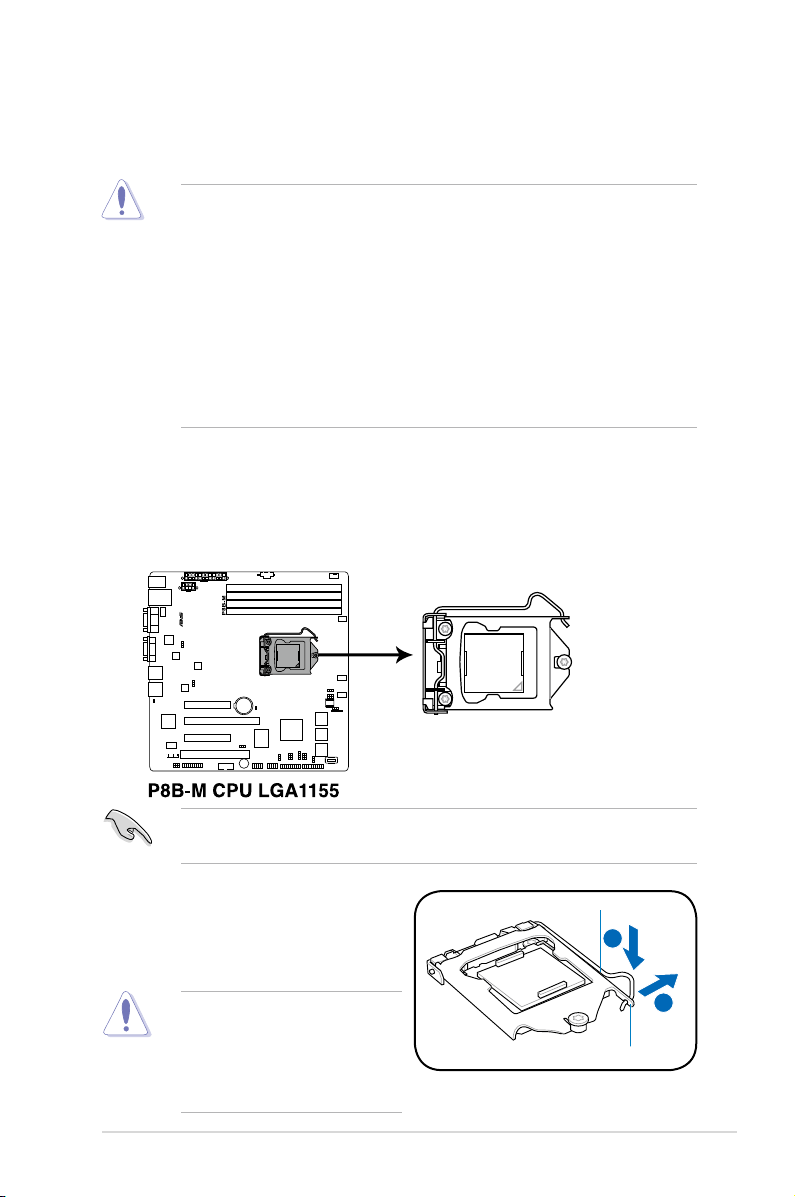
2.3 中央處理器(CPU)
A
B
本主板具備一個 L G A1155 處理器插槽,本插槽是專為 LG A 封裝的
Intel® Xeon E3-1200/Core™ i3-2100 系列處理器所設計。
• 在您購買本主板之後,請確認在處理器插座上附有一個 PnP 保
護蓋,並且插座接點沒有彎曲變形。若是保護蓋已經毀壞或是
沒有保護蓋,或者是插座接點已經彎曲,請立即與您的經銷商
聯絡。
• 在 安 裝 完 主 板之 後 , 請將 P n P 保 護 蓋保 留 下 來。 只 有
LGA 1155 插槽 上附有 P nP 保 護 蓋的主板 符 合 Retu r n
Merchandise Authorization(RMA)的要求,華碩電腦才能
為您處理產品的維修與保修。
• 本保修不包括處理器插座因遺失、錯誤的安裝或不正確的移除
PnP 保護蓋所造成的毀壞。
2.3.1 安裝中央處理器
請依照以下步驟安裝處理器:
1. 找到位於主板上的處理器插槽。
在安裝處理器之前,請先將主板上的處理器插槽面向您,並且確
認插槽的固定扳手位在您的左手邊。
2. 以手指壓下固定扳手 並 將 其 稍向
左側推(A),這麼做可使扳手脫
離固定扣並鬆開 CPU 輔助安裝盒
(B)。
CPU 安裝盒上的 PnP 保護
蓋是用以保護插槽上的接
腳之用,因此只有在 CPU
安裝妥當之後,才可將其
移除。
華碩 P8B-M 主板用戶手冊
固定扳手
固定扣
2-9
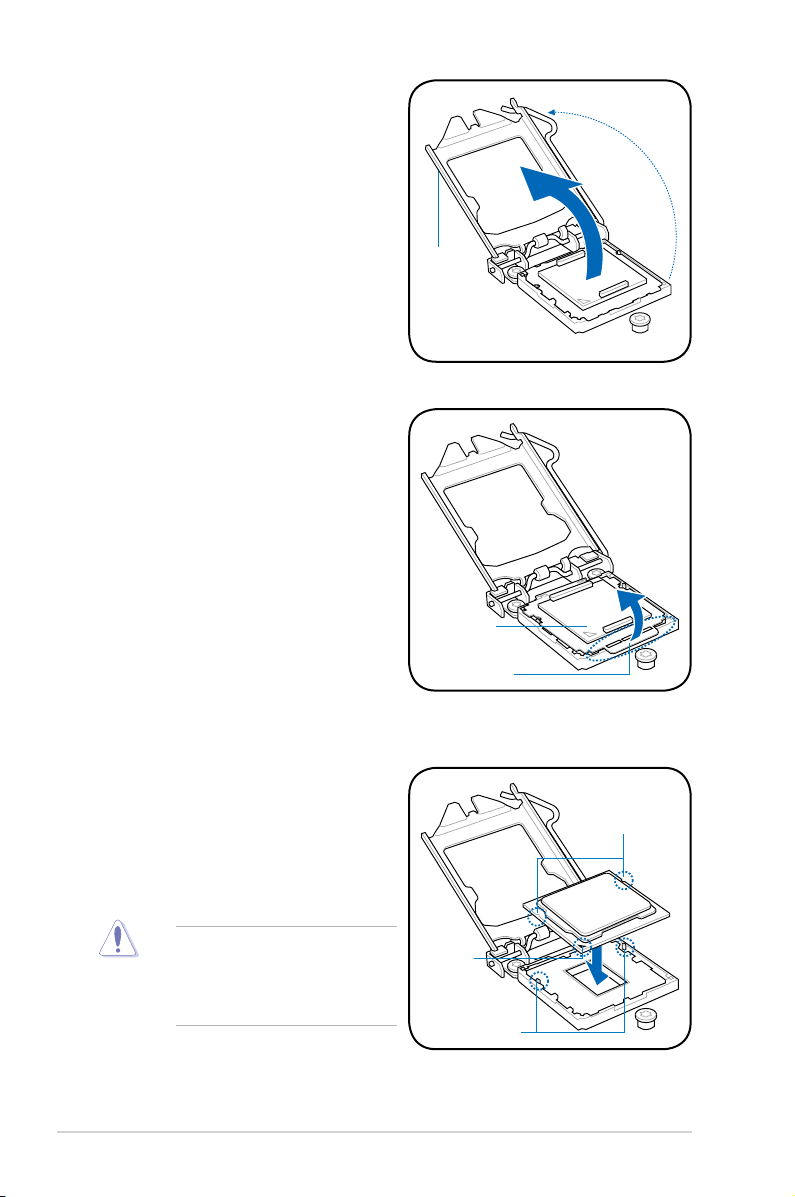
3. 將插座側邊的固定板手按照箭頭方
向拉起至上蓋完全打開。
4. 將 PnP 保護蓋突出處向上提起,以
移除 PnP 保護蓋。
安裝
盒上蓋
PnP 保護蓋
保護蓋突出處
5. 請確認 CPU 的金色三角形標示是位
在左下角的位置,接著把 CPU 順
著這個方向安裝到主板的插槽上,
並請確認 CPU 的左上方的缺口與
插槽上對應的校準點是相吻合的。
處理器只能以一個方向正
確安裝,請勿強制將處理
器裝入插槽,以避免弄彎
理器的針腳和理器本身!
2-10
CPU 缺口
金三角
標記
校准點
第二章:硬件設備信息
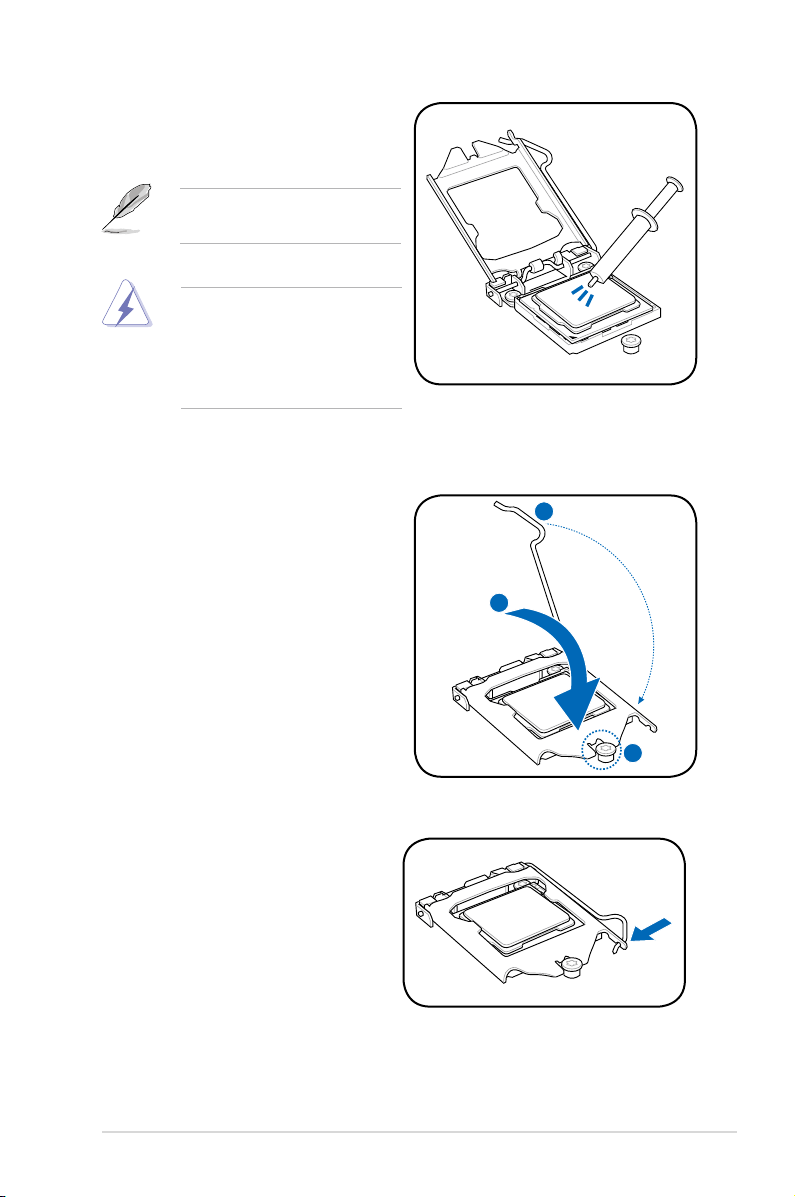
6. 在 CPU 裸露在外面的區域上滴入
C
B
A
几滴散熱膏,與散熱片接觸。散熱
器散熱膏必須只有很薄的一層。
有些散熱片已有散熱膏。
如果是,則跳過這一步。
注意:這些散熱膏有毒且
不能食用。請勿食用散熱
膏。如進入眼睛或皮膚,
請立即清洗,並尋求專業
醫學幫助。
7. 將上蓋(A)重新蓋上,接著將固
定拉桿(B)朝原方向推回并扣于
固定扣上(C)。
8. 將固定扳手安插至固定扣下方。
華碩 P8B-M 主板用戶手冊
2-11
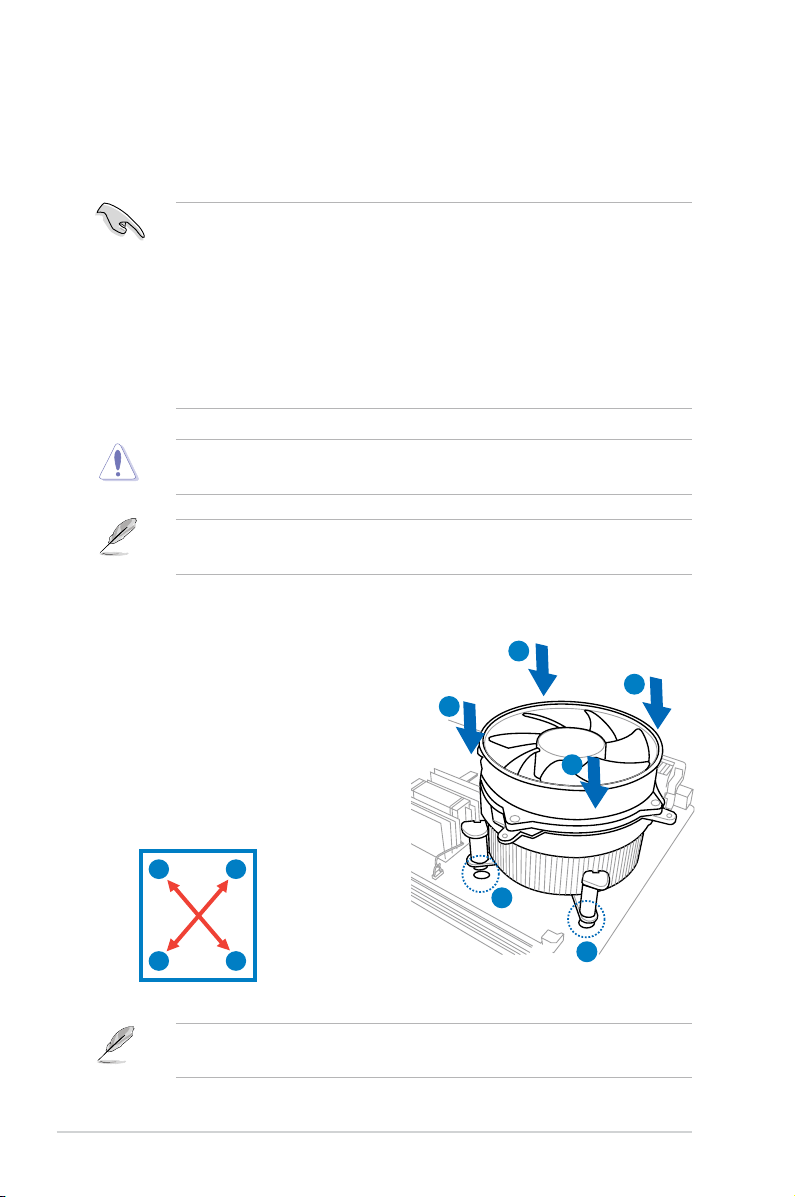
2.3.2 安裝散熱器和風扇
Intel® LGA1155 處理器需要搭配安裝經過特殊設計的散熱器與風扇,方
能得到最佳的散熱性能。
• 若您所購買的是盒裝 Intel 處理器,則產品包裝中即已內含有一
組專用的散熱器與風扇;若您所購買的是散裝的處理器,請確
認您所使用的 CPU 散熱器已通過 Intel 的相關認證。
• 盒裝 Intel LGA1155 處理器包裝中的散熱器與風扇採用下推式
固定扣具,因此無須使用任何工具進行安裝。
• 請務必使用兼容 LGA1155 處理器的散熱器與風扇。LGA1155
處理器插槽不兼容 LGA775 與 LGA1366 處理器插槽的大小尺
寸。
若您所購買的是散裝的 CPU 散熱器與風扇,請在安裝之前確認風
扇散熱器上的金屬銅片或者是 CPU 上面有確實塗上散熱膏。
在安裝處理器的風扇和散熱器之前,請先確認主板已經安裝至機
箱上。
請依照下面步驟安裝處理器的散熱器
和風扇:
1. 將散熱器放置在已安裝好的 CPU 上
方,並確認主板上的四個孔位與散熱
器的四個扣具位置相吻合。
B
A
B
2. 將兩 組扣 具 以 對 角線 的 順 序 向下
推,使散熱器和風扇能正確地扣合
在主板上。
A
B
B
A
固定散熱片與風扇的位置讓處理器風扇數據線得以最靠近處理器
風扇連接端口。
2-12
A
1
1
第二章:硬件設備信息
